Пошаговая инструкция как создать группу в ВКонтакте: настройка и оформление группы
ВКонтакте Создание группыПочему именно «ВКонтакте»?
Когда начинаешь раскрутку своего бренда в социальных сетях, глаза разбегаются от количества возможностей: современный «Facebook», уютные «Одноклассники», лощеный «Instagram», загадочный «Twitter» или красочный «Pinterest»?
Хочется попробовать все и сразу, везде видится большой потенциал, везде активность, общение, продажи. За что же хвататься?
Мы предлагаем начать продвижение с создания группы «ВКонтакте». Почему? Потому что в России это самая популярная социальная сеть с огромной, разносторонней аудиторией. Потому что это понятный современный интерфейс, отличная площадка для старта, уже не раз доказавшая свою эффективность. Давайте, например, рассмотрим известные российские бренды:
Количество подписчиков в разных социальных сетях
| ВКонтакте | |||
|---|---|---|---|
| Сбербанк | 1,7 млн | 419 тысяч | 128 тысяч |
| Мегафон | 1,4 млн | 156 тысяч | 16,5 тысяч |
| Связной | 773 тысячи | 80 тысяч | 5 тысяч |
Пошаговая инструкция, как создать группу в «ВКонтакте»
Итак, перед вами встает вопрос: как создать группу «ВКонтакте»? Мы подготовили пошаговую инструкцию.
Зайдите на свою страницу «ВКонтакте», перейдите в раздел «Группы» и в правом верхнем углу нажмите кнопку «Создать сообщество»
Далее вам будет предложено ввести название, выбрать вид группы и её тематику.
Выбор названия для группы – один из ключевых моментов. В идеальном варианте оно должно содержать две составляющие: название вашего бренда и основное ключевое слово, по которому пользователи могут искать ваш товар или услугу. Важно: если вы будете стоять перед выбором – краткое и емкое название против длинного, с большим количеством ключевых слов, – остановитесь на первом: чем длиннее название, тем ниже оно выводится при поиске.
Оформление сообществ
Ваше «лицо» в сети узнаваемо
Визуальные образы работают на укрепление доверия
Ваши посты и объявления выделяются в ленте пользователя
Вид группы
Есть три варианта: группа, публичная страница и мероприятие.
Давайте разберемся, в чем основные различия между группой и публичной страницей:
| Группа | Публичная страница | |
|---|---|---|
Приватность | Группа может быть как открытой, так и закрытой. В последнем случае ее содержимое не индексируется поисковиками | Информация доступна всем пользователям интернета |
Возможность размещать публикации | В зависимости от настроек публиковать записи могут либо все пользователи, либо только участники группы | Без предварительной модерации доступна только администраторам сообщества, остальные участники могут воспользоваться кнопкой «Предложить новость», а окончательное решение о публикации принимает администратор |
Возможность сделать репост записи | В открытых есть, в закрытых –нет | Есть |
Информация над стеной | Возможно размещение трех разделов: «Закрепленная новость», «Информация» и «Свежие новости». | Раздел «Свежие новости» недоступен |
Возможность загрузки документов | Есть | Нет |
Подписчики | Есть возможность удалять пользователей | Удалить подписчиков вы можете, только добавив их в черный список |
Опция «Пригласить друзей» | Есть | Нет |
Если ваша основная цель – продвижение бренда и предполагаемая доля пользовательского контента невысока, выбирайте публичную страницу.
Раз в 30 дней вы можете менять тип сообщества, но учтите, что если, например, вы захотите перевести группу в публичную страницу, то все публикации пользователей будут утеряны.
После того, как вы создали группу или страницу «ВКонтакте», вам предстоит заполнить ее информацией.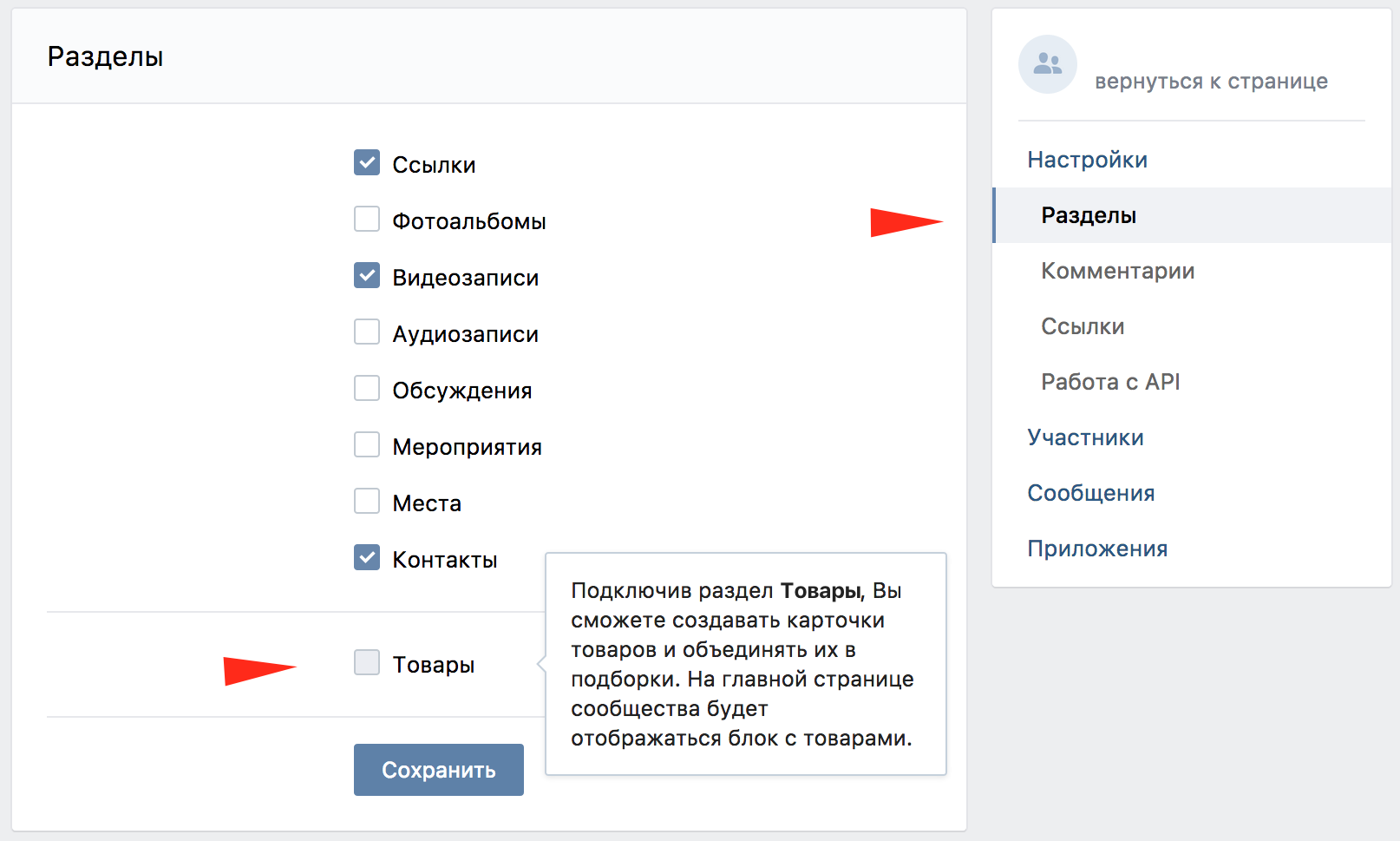
Первоначальная настройка сообщества
Поле «Описание сообщества» зачастую первое, которое видят пользователи, попадая в вашу группу. Какого рода информацию можно в нем разместить:
- Основную информацию о компании;
- Рассказ о группе, краткая навигация;
- Ваши основные преимущества;
- Контакты: номер телефона, адрес, электронную почту;
- Правила;
- Ссылки на отзывы о вашей продукции или услугах;
- Призывы к вступлению в сообщество;
- Уникальное предложение для подписчиков, например, кодовое слово для получения скидки.
Структурируйте информацию, добавьте символов эмодзи, чтобы расставить нужные акценты и упростить чтение.
Адрес страницы (URL): при выборе адреса стоит учитывать два момента: наличие в нем ключевых слов, а также краткость и «читабельность». Не забывайте, что адрес вашей группы вы будете указывать на визитках, флаерах и буклетах, и пользователям должно быть удобно набирать его вручную.
Не забывайте, что адрес вашей группы вы будете указывать на визитках, флаерах и буклетах, и пользователям должно быть удобно набирать его вручную.
Визуальное оформление:
Для групп и мероприятий необходимо будет указать тип: закрытая или открытая. Если ваша цель – продвижение товаров и услуг, выбирать закрытое сообщество не имеет смысла.
Совет: перед оформлением группы обратитесь к SEO-специалисту и попросите его подобрать ключевые слова, которые помогут вашему сообществу лучше индексироваться в поисковиках.
Управление сообществом
Выберите, какие разделы вы будете использовать, и заполните их.
Отдельно хотим остановиться на «Обсуждениях» – это один из самых полезных разделов: здесь вы можете разместить всю информацию, которая важна вашим подписчикам и которую вы не хотите «потерять» на стене сообщества.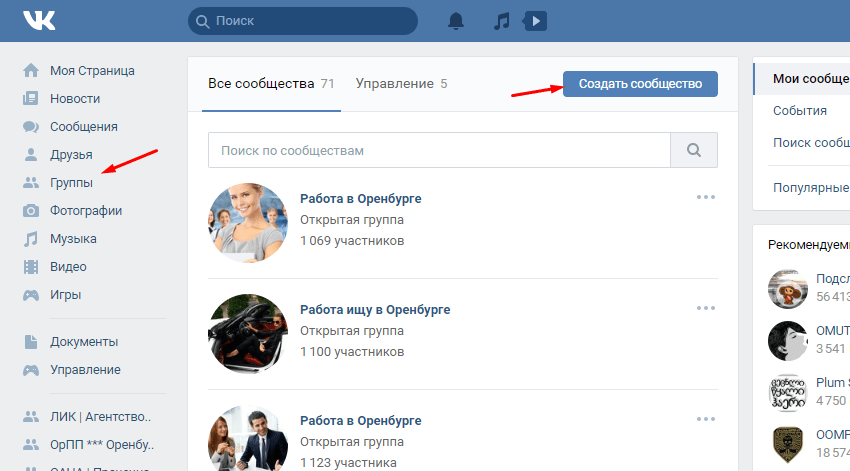 Уместно будет разместить раздел с правилами сообщества, отзывами о вашей продукции и услугах, контактной и справочной информацией. Также в обсуждениях удобно проводить игры и другие активности.
Уместно будет разместить раздел с правилами сообщества, отзывами о вашей продукции и услугах, контактной и справочной информацией. Также в обсуждениях удобно проводить игры и другие активности.
Как создать обсуждение в группе «ВКонтакте»? Очень просто! Поставьте галочку у раздела «Обсуждения» в управлении сообществом, дальше нажать кнопку на главной странице «Добавить обсуждение» и заполнить все предлагаемые поля.
Безусловно, коммерческим сообществам стоит подключить и заполнить раздел «Товары». Стоит отметить, что в нем не обязательно должна быть размещена именно продукция, многие компании используют этот раздел для описания предоставляемых услуг.
Не забудьте включить фильтр нецензурных выражений во вкладке «Комментарии», если, конечно, считаете это необходимым.
Безопасность вашего сообщества
Следующее, о чем вам стоит подумать перед тем, как вкладывать время и деньги в развитие группы, – это ее безопасность.
1. Проверьте, насколько сложен пароль от вашей страницы. Хороший пароль должен содержать:
- Не менее 10 символов;
- Строчные и заглавные буквы;
- Цифры;
- Символы (например, восклицательный или вопросительный знак).
2. Используйте данный пароль только для входа «ВКонтакте».
3. Подобным же образом проверьте пароль от электронной почты.
4. Убедитесь в том, что электронная почта и номер телефона, к которым привязана ваша страница, актуальны.
5. Убедитесь, что на вашем компьютере установлен антивирус, и регулярно его обновляйте.
6. Не устанавливайте сторонние программы, не убедившись предварительно в их безопасности, и не вводите на незнакомых сайтах данные для доступа к вашему профилю.
7. Не добавляйте незнакомых людей в администрацию группы.
8. При любой странной активности на странице (появление новых публикаций или удаление старых, изменение информации в описании страницы и т. д.), сразу же обращайтесь к администрации сайта.
д.), сразу же обращайтесь к администрации сайта.
Какие публикации размещать первыми?
До начала продвижения необходимо сделать несколько публикаций на стене сообщества, чтобы не отпугнуть первых подписчиков полным отсутствием контента. Нет существенного различия в первых и последующих публикациях в группе.
Для того, чтобы в дальнейшем публикация контента не превратилась в обузу и вы не тратили время на то, чтобы придумать, какой же информацией поделиться с подписчиками, лучше еще до начала продвижения подготовить контент-план.
Что такое контент- план? Это список из отдельных типов контента, распределенных по дням недели. Самый надежный способ определить, какого рода контент стоит публиковать, это исследовать группы конкурентов. Изучите публикации и определите, к каким типам контента они относятся. Это могут быть:
- Рассказ об услугах и товарах;
- Отзывы;
- Полезная информация для подписчиков, например, инфографика;
- Юмор;
- Анонсы материалов на сайте;
- Рассказы об истории вашего бренда;
- Презентация новинок.

В целом, весь контент в любой группе можно разделить на три категории: развлекательный, информационный и продающий. Найдете между ними баланс – и золотой ключик у вас в кармане.
Первоначальное продвижение сообщества «ВКонтакте»
После того, как вы создали сообщество «ВКонтакте» и уделили время его первоначальному оформлению, самое время заняться его продвижением. В первую очередь, разместите информацию о новом сообществе во всех доступных вам источниках: на сайте, личной странице, в e-mail-рассылке, других социальных сетях. Это принесет первые несколько десятков подписчиков. Для групп доступна функция «Пригласить друзей», не забудьте ею воспользоваться.
Дальше вы можете использовать официальные инструменты для рекламы «ВКонтакте», организовывать акции и конкурсы репостов, искать сообщества для взаимопиара или же передать всю рутинную работу нашей команде и наслаждаться результатом.
Как удалить группу «ВКонтакте», которую я создал?
Часто встречается вопрос: «Как удалить группу «ВКонтакте», которую я создал?» Это интересный момент – полностью удалить созданную группу нельзя, нигде в настройках вы не найдете нужной кнопки.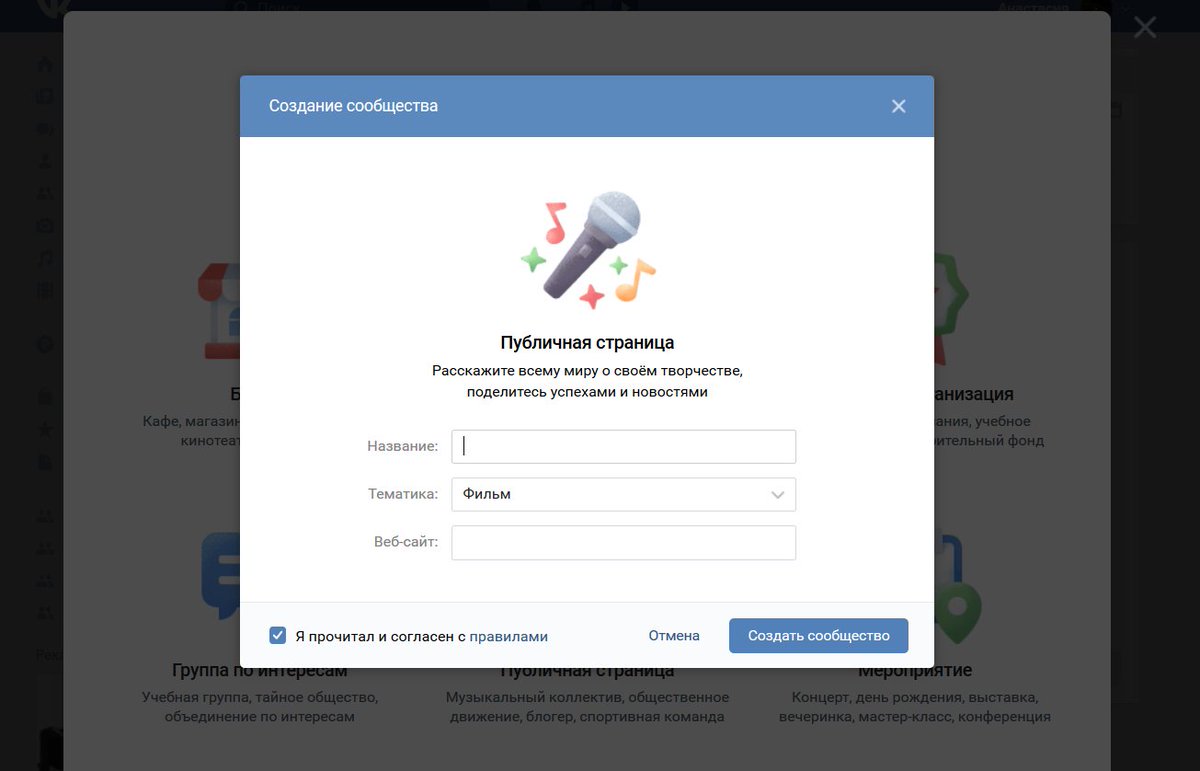 Однако вы можете полностью очистить ее от всей информации, удалить аватар, описание и всех подписчиков (включая себя), а после поменять тип группы на закрытый. После этого группа пропадет из списка «Управление сообществами», а со временем ее удалит администрация «ВКонтакте».
Однако вы можете полностью очистить ее от всей информации, удалить аватар, описание и всех подписчиков (включая себя), а после поменять тип группы на закрытый. После этого группа пропадет из списка «Управление сообществами», а со временем ее удалит администрация «ВКонтакте».
Для того, чтобы удалить всю информацию и участников с публичной страницы, необходимо предварительно перевести ее в статус группы.
Стоит ли покупать уже существующую группу?
С одной стороны, это дает некоторые преимущества на старте, но в то же время стоит внимательно оценить, не выгоднее ли вложить эти средства, например, в таргетированную рекламу или в продвижение конкурсов и акций.
Покупая готовую группу или страницу, вы получаете первоначальную аудиторию, однако зачастую это «мертвые души», поэтому обращайте внимание не только на количество подписчиков, но и на активность в группе, количество лайков, комментариев и репостов.
Учтите, что группы рекомендуется покупать только вместе с профилем ее создателя.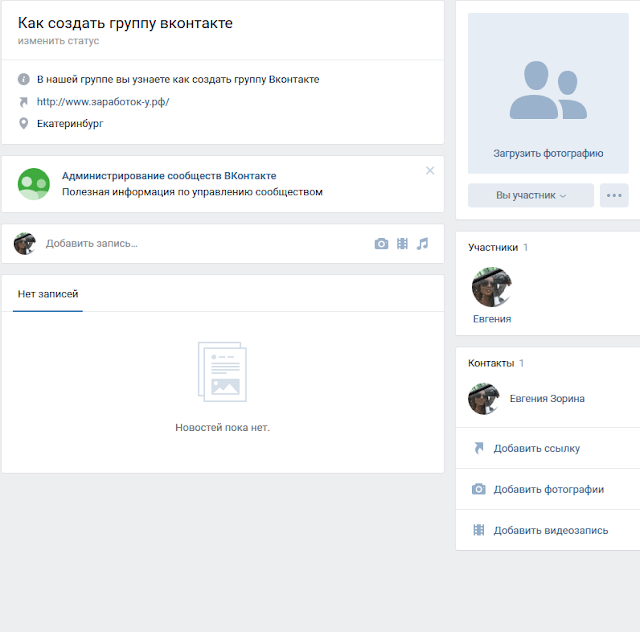
Сколько групп создавать для бизнеса
Одной группы достаточно для успешного продвижения, тем не менее, в некоторых случаях разумно будет создать две группы и таким образом охватить большую целевую аудиторию и «зацепить» ту её часть, которая предвзято относится к прямой рекламе и состоит только в тематических пабликах.
В этом случае одна группа представляет собой страничку бренда, а вторая – сообщество по интересам.
Это может быть группа любителей животных при зоомагазине, портал о здоровье при медицинском центре или рукодельное сообщество при интернет-магазине товаров для творчества.
Развитие одновременно двух групп требует вдвое больше затрат и усилий, поэтому на первоначальном этапе мы советуем все-таки уделить максимум внимания одному паблику, а уже после, при желании, создавать и развивать следующий.
Надеемся, мы максимально полно ответили на вопрос «как создать группу ВКонтакте», но, если в процессе у вас все-таки возникли какие-либо сложности, будем рады помочь!
Как создать группу Вконтакте
Надоело вести группу?
Автоматизируйте это
Процесс создания группы или паблика в этой социальной сети чрезвычайно прост и в этой статье мы рассмотрим его по шагам. Конечно, создание группы — это лишь начало, ведь потом нужно будет ее наполнять, но это прекрасный стартовый шаг.
Конечно, создание группы — это лишь начало, ведь потом нужно будет ее наполнять, но это прекрасный стартовый шаг.
Итак, начнем. Кликаем по пункту «Мои группы» в правом меню и в открывшемся окне нажимаем на кнопку «Создать сообщество».
Во всплывшем диалоге нужно указать название вашего будущего сообщества и его вид. Вид «группа» обычно используют, когда требуется создать сообщество, в котором пользователи, преимущественно, будут общаться между собой. Если же требуется сделать акцент именно на собственных постах, а не на диалоге с пользователями, то лучше выбрать вид сообщества «публичная страница». Для этой статьи мы остановимся именно на «группе». После ввода, кликаем по кнопке «Создать сообщество».
Группа создана и перед нами открывается страница ее настроек. Они означают следующее:
| Поле | Описание |
|---|---|
| Название | Здесь все понятно, это то, что мы указывали на прошлом шаге. |
| Адрес страницы | В этом поле есть возможность указать адрес, по которому будет доступна ваша группа. Можно придумать что-нибудь более симпатичное, чем значение по-умолчанию. Единственная трудность, выбранный вами адрес может быть занят, поэтому иногда приходится проявлять изобретательность. Отнеситесь к этому полю очень серьезно, ведь это будет ваш постоянный адрес, по которому к вам будут обращаться (и запоминать) подписчики и клиенты. Можно придумать что-нибудь более симпатичное, чем значение по-умолчанию. Единственная трудность, выбранный вами адрес может быть занят, поэтому иногда приходится проявлять изобретательность. Отнеситесь к этому полю очень серьезно, ведь это будет ваш постоянный адрес, по которому к вам будут обращаться (и запоминать) подписчики и клиенты. |
| Описание сообщества | Тут можно указать информацию, описывающую тематику вашей группы или то, чем занимается ваша компания. Не тратьте много времени на это поле, оно не столь важно, поэтому будьте кратки. |
| Тематика сообщества | можно указать к какой тематике относится ваша группа или бизнес. В большинстве случаев, это можно сделать только приблизительно. |
| Веб-сайт | Если у вашей компании есть сайт, то стоит указать его здесь. Он будет отображен на главной странице группы. |
| Местоположение | Имеет смысл указывать только если у вашей компании есть реальный офис или ваша группа имеет строгие региональные границы. |
| Стена | Бывает нескольких типов. Тип 1: выключена — поток новостей или постов просто не будет доступен в группе. Тип 2: открытая — в ваших новостях может писать любой подписчик группы. Тип 3: ограниченная — писать может только администрация, а комментировать любой подписчик. Тип 4: закрытая — писать может только администрация и комментарии отключены. |
| Фотографии, видеозаписи, аудиозаписи, документы, обсуждения, материалы | Эти переключатели регулируют соответствующие виды разделов. Имеют три состояния. Состояние 1: выключено — этот вид контента не будет доступен и отображен. Состояние 2: открыто — соответствующий вид контента могут добавлять все подписчики. Состояние 3: закрыто — добавление этого типа контента доступно только администрации. |
| Тип группы | Регулирует видимость группы для пользователей, которые еще не состоят в ней. Бывает трех типов. Тип 1: открытая — любой посетитель может подписаться на вашу группу. Тип 2: закрытая — перед тем, как посетитель получит доступ к вашей группе, вы должны будете одобрить его заявку на вступление. Тип 3: частная — у посетителя даже не будет возможности оставить заявку на вступление и в группу можно будет попасть только по вашему личному приглашению. Тип 2: закрытая — перед тем, как посетитель получит доступ к вашей группе, вы должны будете одобрить его заявку на вступление. Тип 3: частная — у посетителя даже не будет возможности оставить заявку на вступление и в группу можно будет попасть только по вашему личному приглашению. |
Теперь, после того, как мы настроили группу, настало время загрузить аватарку для нее. Для этого нажмите «Загрузить фотографию».
Во всплывшем окне выберите нужную картинку. Это может быть логотип вашей компании или любое другое симпатичное изображение.
Далее, вам предложат обрезать картинку так, чтобы она вписывалась в требуемый социальной сетью размер.
В завершении выбираем как будет выглядеть миниатюра логотипа группы и сохраняем изменения. Готово, наша группа получила логотип!
На этом все, ваша новая группа создана и теперь можно публиковать посты! Где их взять? А в этом вам как раз поможет сервис Postio!
Как оформить сообщество Вконтакте, чтобы клиент от вас не убежал?
Многие предприниматели наслышаны, что в социальных сетях можно продавать практически всё и достаточно много. Всего лишь надо сообщество создать и людей туда “нагнать”. Вот она, драгоценная кнопка “Бабло” в каждом гаджете.
Всего лишь надо сообщество создать и людей туда “нагнать”. Вот она, драгоценная кнопка “Бабло” в каждом гаджете.
И идёт предприниматель в сеть социальную. И нажимает кнопку заветную “Создать сообщество”. И ждёт. Бабло ждёт. Тут и сказке конец. Хорошо еще, если он в рекламу не вложил весь семейный бюджет за год. Гнать трафик на такую группу – это то же самое, что привести толпу покупателей в магазин, в котором идет ремонт, и весь товар на складе в другом городе.
Автор статьи:
Наталья Городилова – эксперт в области продвижения товаров и услуг в ВКонтакте. Практический опыт работы Вконтакте с 2013г. Продвигала более 50 сообществ по разным тематикам от интернет-магазинов до продажи недвижимости. Собрала более 30 событий и мероприятий. Провела 7 коучингов, 14 тренингов, 37 мастер-классов и бесчисленное множество консультаций. Спикер фестиваля молодых предпринимателей «Start line» и бизнес-фестиваля «Предприниматель Года — 2017» в Нижнем Новгороде.
Оказывается, что не любое сообщество работает на результат, а только грамотно созданное и правильно оформленное. Давайте сегодня разберёмся на примере социальной сети в ВКонтакте, с какого сообщества можно ожидать прибыль.
Название сообщества
Первое, о чем надо задуматься при создании сообщества – правильное название. Сообщество “Жизнь прекрасна” – это хорошо и даже замечательно. Возможно, даже так называется ваш бренд, но за каким товаром туда должен заходить покупатель? Вы лично чтобы там купили?
На этапе создания не надо никакой оригинальности, нужна конкретика. Нужны те слова, по которым ваши потенциальные покупатели вас ищут в интернете. Продаете косметику, сообщество называем “Косметика …”, продаете обувь… ну, вы меня поняли.
Оформление и дизайн
Следующий важный момент: оформление и цветовое решение группы. В дизайне сообщества нельзя рассматривать каждый элемент отдельно. Всё должно складываться в единую картину, быть выдержано в едином стиле. Прежде чем приступить, ответьте на вопросы:
В дизайне сообщества нельзя рассматривать каждый элемент отдельно. Всё должно складываться в единую картину, быть выдержано в едином стиле. Прежде чем приступить, ответьте на вопросы:
-
Для какой аудитории вы работаете?
-
В каком стиле будете общаться с данной аудиторией?
-
Как себя будете позиционировать?
-
Какой ценовой категории принадлежит ваш товар?
-
Какую первую эмоцию хотите вызывать у посетителя сообщества?
И только ответив на все эти вопросы приступайте к оформлению.
Чем чреват неправильный подход к дизайну? Дорогим подписчиком. Например, у вас фитнес студия. Если вам нужны серьёзные спортсмены, которые любят потяжелее, то это определенная цветовая гамма, определенный стиль общения. Если ваша аудитория – обычные женщины, которые иногда находят пару часов на себя, хотят похудеть, немного размяться, то это совсем другой дизайн и стиль общения – более легкий, дружелюбный.
Если ваша аудитория – обычные женщины, которые иногда находят пару часов на себя, хотят похудеть, немного размяться, то это совсем другой дизайн и стиль общения – более легкий, дружелюбный.
Представим, что ваш дизайнер оформил сообщество под первую категорию, а таргетолог рекламу настроил на вторую категорию. Что произойдет? Женщина, которая стесняется своей полноты или отсутствия спортивной подготовки, перейдя по рекламе в сообщество, смутится еще больше и уйдёт из группы.
С другой стороны, если вы оформили сообщество под “похудение после родов”, а пишите в группе про жим лёжа, пищевые добавки и железо, то у зашедших впервые будет полный дисбаланс. Результат тот же: зашли и вышли.
Ответили на вопросы? Поймали эмоцию, которую должны передать? Подобрали цвета? Вот теперь можно к оформлению переходить.
Комментарий редакции:
При оформлении сообщества Вконтакте важно соблюдать единый стиль с другими точками контакта с потенциальными клиентами.
Решите, какой вариант дизайна будет для вас основным и придерживайтесь его. Возможно, после оформления сообщества, вы решите напечатать себе визитки и стикеры в том же стиле. А может быть, вы сможете использовать элементы дизайна, которые уже знакомы вашим клиентам по вашим листовкам или сайту.
Аватар сообщества
Первое, с чем встречается посетитель — это аватарка. Ещё не заходя в сообщество, в поиске групп, он оценивает качество картинки и по ней судит о качестве товара и услуги. Вот пример. Группы, в которые меня сейчас приглашают. Что вы можете о них сказать? Мне интересна только первая группа. Возможно, еще заглянула бы в пятую. И всё. Остальные аватарки настолько невнятны, что жалко даже тратить время на то, чтобы открыть ообщество.
Список приглашений вступить в группы
Аватарка должна быть четко вписана в круг, хорошо, если она дополняет название, дает представление о товаре, услуге или мастере. Размер изображения 200х200 px, но лучше делать больше, чтобы качество осталось четким.
Размер изображения 200х200 px, но лучше делать больше, чтобы качество осталось четким.
Обложка сообщества
Второй элемент — обложка. По обложке за 3 секунды должна быть понятна главная мысль или главная эмоция вашей группы. Далеко не всегда на ней должно быть много текста. Иногда, особенно в женских темах, эмоция важнее слов:
Так могла бы выглядеть обложка группы с косметикой
А в других нишах важны самые главные преимущества или причины вступить в группу:
Правильно оформленные обложки групп Типографии Flyer-Online и PRO SMM за чашкой кофе
Что точно нельзя размещать на обложке:
1. Много разной мелочи, которая удешевляет вид
На обложке изображены товары, но их слишком много, подложка – слишком пёстрая, а текст не читается.
2. Изображение, не имеющее никакое отношение к вашему бизнесу:
В группе с такой обложкой продают детскую одежду
Сама обложка имеет размер 1540х400 рх, но в мобильной версии отражается только часть 1196х400 рх. Поэтому, если у вас нет живой обложки, то всё самое главное должно быть отражено в центре.
Тёмно-синим выделена безопасная зона, где важная информация будет видна с любых устройств
Живая обложка — элемент оформления достаточно новый. В нее входят от 1 до 5 вертикальных видео или фотографий, которые сменяются в слайдере.
Не буду 100%-но утверждать, что она повышает продажи, но с точки зрения оформления сообщества выгодно выделяет вас среди конкурентов. Живую обложку видно только с мобильных устройств, зато как видно! Она может занимать целый экран.
Пример живой обложки для группы «Остров Сокровищ»
Меню сообщества
Следующим важным элементом оформления является меню. Меню позволяет вывести на главный план все важные части сообщества, поэтому не пренебрегайте им. Аккуратно и правильно оформленное меню помогает ориентироваться пользователям.
Меню группы PRO SMM за чашкой кофе
Обязательно сделайте для каждой кнопки обложки в своём стиле. Очень невнятно выглядит меню, которое создается самой системой Вконтакте на основании приложений, установленных в сообществе
Обложки меню Вконтакте по умолчанию
Закреплённый пост
В закреплённом посте (выше всех остальных постов) должен быть пост с самым актуальным на данный момент предложением. Конечно, замечательно, если баннер к этому посту выдержан в вашем стиле.
Конечно, замечательно, если баннер к этому посту выдержан в вашем стиле.
Закрепленный пост в группе «Остров сокровищ»
Шаблоны постов и единый стиль
И вообще, если вы позиционируете себя, как серьёзная компания, потрудитесь, пожалуйста, над единым стилем всех изображений к постам. Закажите у дизайнера:
- баннер;
- постер;
- обложку для статей;
- подложку под опрос.
Если у вас не будет разнобоя, то группа будет выглядеть солидно и аккуратно. Доверия к такой группе гораздо выше.
Минимальный размер квадратного баннера, для того, чтобы он заполнил экран— 510х510 рх. Но я рекомендую от 1200х1200 рх. Для прямоугольного изображения рекомендуется соотношение сторон 3:2.
Оптимальные размеры и пропорции картинок для постов
Размер изображения для обложки статьи 510х286 pх. Не забывайте, что часть иллюстрации закроет текст заголовка и кнопка «Читать», поэтому придерживайтесь минимализма.
Не забывайте, что часть иллюстрации закроет текст заголовка и кнопка «Читать», поэтому придерживайтесь минимализма.
Размеры обложки статьи Вконтакте
Также хорошо позаботиться о таких визуальных акцентах, как обложки для фотоальбомов и подборок товаров. Названия фотоальбомов и подборок от Вконтакте выглядят мелковато и теряются на фотографиях. Если вы сделаете яркие обложки с надписями, то пользователю будет удобно ориентироваться. Значит больше шансов, что он найдет то, что нужно:
Альбомы группы Типографии Flyer-Online Вконтакте
Рекомендуемый размер изображения для обложки альбома — 1200х800 рх. Учитывайте, что в мобильной версии нижняя часть обложки будет отображаться меньше на 200 рх.
Безопасная зона отмечена тёмно-синим
Кстати, о товарах. Рекомендуемый размер изображений для товаров — 1000х1000 px. Это должны быть качественные фотографии, где весь акцент на товаре. Никаких знаменитостей, красивых пейзажей и прочего. Ничего не должно отвлекать потенциального покупателя от самого главного.
Рекомендуемый размер изображений для товаров — 1000х1000 px. Это должны быть качественные фотографии, где весь акцент на товаре. Никаких знаменитостей, красивых пейзажей и прочего. Ничего не должно отвлекать потенциального покупателя от самого главного.
Обложки товаров Вконтакте
Замечательно, если и обложки для видео у вас будут тоже выдержаны в стиле группы. Тем более, что ВК позволяет загружать обложку отдельно, и не обязательно проводить сложные операции в программах по обработке видео.
Обложка для видео PRO SMM за чашкой кофе
Выводы
Сообщество начинает работать на ваш бизнес, если:
- В названии есть ключевые слова;
- Оформление, стиль общения, атмосфера группы соответствуют запросам вашей целевой аудитории;
- Аватарка должна быть понятна и аккуратно вписана в круг;
- Обложка отражает главную мысль группы и передаёт нужную эмоцию;
- Все важные элементы группы выведены в меню и оформлены соответствующими кнопками;
- Все посты оформлены в едином стиле;
- В этом же стиле оформлены фотоальбомы, подборки товаров и видеозаписи.

И если ко всему вышеперечисленному вы регулярно пишите интересный контент, то ваше сообщество готово к приему трафика.
Автор:
Наталья Городилова – эксперт в области продвижения товаров и услуг ВКонтакте.
Комментарий редакции:
Если вам был полезна эта статья, обязательно прочитайте наш материал о том, как продвигать свое сообщество вконтакте с помощью полиграфии:
Как продвигать группу Вконтакте при помощи листовок?
Как создать идеальное сообщество ВКонтакте и гордиться собой
На протяжении многих лет люди писали умные книги по рекламе, выводили нормы, законы и правила. А потом появились социальные сети, и пришлось все переписывать. Сегодня основной закон рекламы можно сформулировать так: «Если твоей организации нет в соцсетях, то твоей организации практически не существует». С каждым годом алгоритмы продвижения усложняются, но при этом парадоксальным образом становятся проще и удобнее в использовании. Для сегодняшней шпаргалки начинающего SMM-щика мы выбрали социальную сеть ВКонтакте, в которой можно за пару недель взлететь на вершину узнаваемости или же годами оставаться ни с чем, вкладывая в группу тонны денег. Kislorod предлагает сосредоточиться на первом варианте.
С каждым годом алгоритмы продвижения усложняются, но при этом парадоксальным образом становятся проще и удобнее в использовании. Для сегодняшней шпаргалки начинающего SMM-щика мы выбрали социальную сеть ВКонтакте, в которой можно за пару недель взлететь на вершину узнаваемости или же годами оставаться ни с чем, вкладывая в группу тонны денег. Kislorod предлагает сосредоточиться на первом варианте.
Как и в любой поваренной книге, где предлагается начать с поиска подходящей посуды, ВКонтакте нужно создать страницу для вашей НКО или проекта. Изначально платформа предлагает выбрать из двух вариантов: публичная страница или группа. Группа — это собрание людей, где подразумевается постоянное обсуждение каких-то конкретных тем и вопросов, а контент дополнительно создается пользователями. А публичная страница — это своеобразная трибуна, с которой вы можете транслировать свою волю, мысли, идеи, рецепты и прочие радости. А вообще у нас есть отдельная статья, посвященная выбору между группой и публичной страницей.
После выбора типа страницы, в котором, мы уверены, вы вряд ли запутаетесь (вы ведь не выберете пункт «музыкальная группа», если вы приют для животных), вам надо заполнить ее описание. Это первая стадия, на которой вам понадобятся грамотные писари, или, по-научному, копирайтеры. Описание индексируется всеми поисковыми системами, а значит, вас должны находить по опорным словам.
Очень тщательно наведите мосты и настройте связь между всеми существующими интернет-каналами, которыми ваша НКО уже пользуется. Ссылка на вашу группу ВК должна появиться в: Facebook, Twitter, Instagram, YouTube, Patreon, TikTok, Snapchat, Odnoklassniki, Ответы Mail.ru… Даже в автоматической подписи вашего почтового клиента.
Ну и контактные данные не забывайте. Kislorod надеется, что вы есть во всех мессенджерах.
Шаг №2 — ОформлениеВК предлагает две постоянных секции для оформления на публичной странице. Это шапка и аватар. В месте под аватарку должен находиться ваш неземной красоты логотип, который вы уже давно нарисовали вместе со знакомым дизайнером. Если у вас еще нет логотипа, то его пора придумать, ведь он многократно повышает узнаваемость организации, а у кого-то начинает просто ассоциироваться с объектом благотворительности. Вспомните грустную малютку-панду с лого WWF.
Если у вас еще нет логотипа, то его пора придумать, ведь он многократно повышает узнаваемость организации, а у кого-то начинает просто ассоциироваться с объектом благотворительности. Вспомните грустную малютку-панду с лого WWF.
Оформить шапку страницы можно двумя путями: сделать постоянную картинку или динамический баннер. В случае постоянного изображения стоит озаботиться красочным и запоминающимся дизайном и заострить внимание на качестве исходного файла. Динамический баннер — это изображение с изменяемыми блоками. Они отражают количество подписчиков, имя последнего из них, актуальный комментарий и другую информацию средней важности. Подумайте, какие изменяемые величины вы можете вынести в шапку страницы, может, последнее пожертвование или завести доску почета и оформить ее в эту секцию.
А теперь вам нужен единый стиль постов. Если вам кажется, что одинаковые красивые картинки, созданные в канве, — это единственно правильный путь, то это не так. Есть еще множество других вариантов.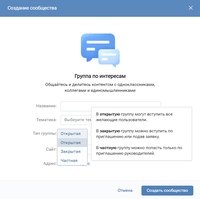 А что если это будет строго пять строчек текста + прикрепленный gif + тематическая музыкальная композиция? Вполне сойдет за единый стиль — пробуйте!
А что если это будет строго пять строчек текста + прикрепленный gif + тематическая музыкальная композиция? Вполне сойдет за единый стиль — пробуйте!
Если у вашей НКО нарисовались хорошие деньги на хорошее продвижение, то вы просто нанимаете медиа-агентство или отдельно взятого копирайтера, который отвечает за наполнение вашего сообщества. Найти специалистов стоит и ради постоянного контента, и ради продвижения вашей страницы, но об этом мы поговорим позже. Будьте уверены, что вы точно не справитесь с наполнением сообщества хорошим контентом своими силами, если только вы раньше этим не занимались или не имеете соответствующего образования. Подумайте над тем, чтобы нанять копирайтера-волонтера.
Нет знакомых копирайтеров, нет денег, а волонтер-копирайтер провалил миссию… Что ж, придется наполнять сообщество самим. Мы не будем вам расписывать руководство на триста страниц о современных трендах в мире SMM-маркетинга, ведь, во-первых, мы отберем работу у рекламных профи, во-вторых, этот труд вряд ли уместится хотя бы в 300 страниц, и в-третьих, его все равно никто не прочитает. Конечно, через поисковые сети вы можете найти десятки «стопроцентно работающих схем» того, как продвинуть сообщество ВКонтакте и заиметь 140 миллионов подписчиков за уикенд, но обычно они связаны с накруткой или с устаревшими способами. Вам же мы советуем зайти на публичные страницы с похожей тематикой, которые вы же сами и считаете успешными. За несколько минут вы поймете, за счет чего этот контент работает, и сможете применить нечто подобное в вашем случае.
Конечно, через поисковые сети вы можете найти десятки «стопроцентно работающих схем» того, как продвинуть сообщество ВКонтакте и заиметь 140 миллионов подписчиков за уикенд, но обычно они связаны с накруткой или с устаревшими способами. Вам же мы советуем зайти на публичные страницы с похожей тематикой, которые вы же сами и считаете успешными. За несколько минут вы поймете, за счет чего этот контент работает, и сможете применить нечто подобное в вашем случае.
Контент-план — это то, с чего стоит начинать наполнение вашей публичной страницы. Вы должны знать, что будет опубликовано у вас на стене в ближайшую субботу в 10 утра. Таким образом вы сможете грамотно выстроить стратегию, понять, какая тема или стиль постов срабатывает лучше и к чему нужно стремиться. Разумеется, все эксклюзивное должно публиковаться мгновенно, но эксклюзив контент-плану не враг, а друг и товарищ.
Шаг №4 — ПродвижениеОпределяйте целевую аудиторию, анализируйте «боль клиента» и продвигайте ваше сообщество… Ах, если бы это было так просто. Определение ЦА — это одна наука, анализ «хотелок» пользователя — другая. Опять же, универсальных советов по грамотной рекламе в социальных сетях еще не придумали, ведь все снова упирается в специфику деятельности вашей НКО. Мы лишь можем бегло по пунктам разобрать некоторые опорные инструменты:
Определение ЦА — это одна наука, анализ «хотелок» пользователя — другая. Опять же, универсальных советов по грамотной рекламе в социальных сетях еще не придумали, ведь все снова упирается в специфику деятельности вашей НКО. Мы лишь можем бегло по пунктам разобрать некоторые опорные инструменты:
- Вики-разметка — ВК предлагает удобный инструмент для публикации статей. Пользуйтесь им для размещения текстов свыше 1000 знаков, ведь иначе ваш безумно интересный текст вряд ли кто прочитает.
- Истории и Прямой эфир — снимайте больше видео на телефоны и планшеты. ВКонтакте сам охотно рассылает приглашения на прямые эфиры и предлагает посмотреть историю.
- Предложить новость — стимулируйте ваших подписчиков создавать контент через функцию «предложить новость». А если вы «смелый, ловкий и умелый», то открывайте стену для всех.
- Вовлекайтесь — во вражеском фейсбуке внутри сообществ постоянно выскакивает надпись «обычно отвечает в течение n минут».
 Отечественная соцсеть никого к такому, конечно, не обязывает, но вам точно нужно быстро отвечать на личные сообщения и на комментарии с вопросами.
Отечественная соцсеть никого к такому, конечно, не обязывает, но вам точно нужно быстро отвечать на личные сообщения и на комментарии с вопросами. - Рассылка — например, senler.ru помогает рассылать всем вашим подписчикам важные личные сообщения. Только не переусердствуйте, люди такой способ не слишком жалуют.
- Виджеты — существует масса удобных виджетов, которые предлагают пользователю при помощи пары кликов сделать нечто полезное. Например, сразу посмотреть тематическое видео, совершить пожертвование, подписаться на группу или заполнить нужную форму. SpyCat, слышали о таком? Попробуйте.
На сегодня ВК предоставляет, пожалуй, самый совершенный инструмент по точечному размещению рекламы. Настройки таргета могут быть настолько гибкими, что вы сможете прорекламировать вашу НКО лично вашему бывшему учителю физкультуры, потратив на это соотносимое количество средств.
Настройки таргета интуитивно понятны.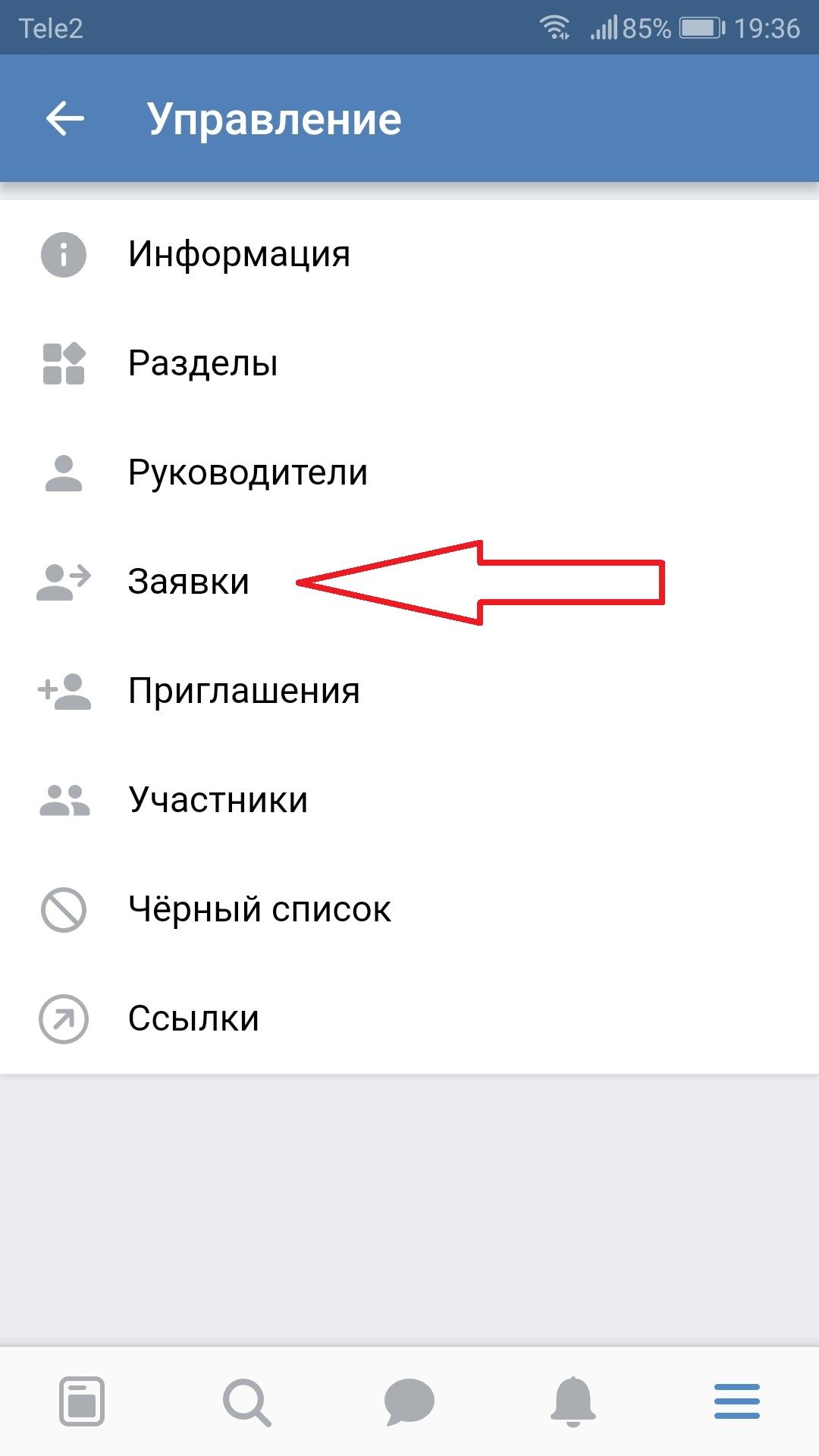 Не нужно знать никаких дополнительных чит-кодов и паролей и разбираться в html. Все снова упирается в знание целевой аудитории и «боли клиента». Конечно, таргетированная реклама требует бюджета, но на данный момент расценки более чем адекватны. Если вы совсем не разбираетесь в том, как направлять ваши рекламные потоки с предельной точностью, но вот вам наш гайд по таргетингу.
Не нужно знать никаких дополнительных чит-кодов и паролей и разбираться в html. Все снова упирается в знание целевой аудитории и «боли клиента». Конечно, таргетированная реклама требует бюджета, но на данный момент расценки более чем адекватны. Если вы совсем не разбираетесь в том, как направлять ваши рекламные потоки с предельной точностью, но вот вам наш гайд по таргетингу.
Не забывайте рекламироваться в популярных сообществах, предварительно отсеяв их по аудитории и репутации. Многие SMM-щики со стажем говорят, что это самый действенный способ продвижения, но есть и скептицизм, ведь пользователи заходят в любимые сообщества не для того, чтобы лицезреть вашу рекламу, а значит, вы можете создать ненужный негативный фон.
Пользуйтесь сервисами вроде Pepper, которые помогут в определении целевой аудитории. Приложениями вроде Moderator, чтобы отслеживать активность. И собственными мозгами… Это иногда помогает. А еще применяйте все наработанные годами навыки, которые вы приобрели, читая полезные статьи Kislorod’a.
По нашему опыту смеем заверить, что безудержного энтузиазма для грамотного ведения страницы ВКонтакте хватает где-то на пару месяцев. Потом сообщество превращается в бледную копию самого себя, теряет любые перспективы и некоторое время висит мертвым грузом в списках интересных страниц у потерявших надежду подписчиков.
Мы вам советуем вести публичную страницу, что называется, до последнего. Обновлять шапку, генерировать контент, общаться с пользователями и всячески пытаться продвинуться и прорекламироваться, даже если в предыдущие разы это заканчивалось ничем. Во-первых, как известно, терпение и труд все перетрут, а во-вторых, вы никогда не сможете предугадать, в какой момент алгоритмы ВК выведут группу вашей НКО в ТОП сообществ по интересам и на первые места в «Умной ленте». Может быть, уже завтра!… Или послезавтра.
Удачного вам продвижения!
Тебе понравилась эта статья? Расскажи о ней друзьям!
Как создать свою группу в контакте: пошаговая инструкция
Привет, дорогие читатели! Как и все социальные сети, Вконтакте постоянно развивается и изменяется. Это уже совсем не та простенькая страничка, что была основана в 2006 году. Появилось множество новых функций и возможностей. Простому пользователю трудно отслеживать все изменения и учитывать их в работе. Поэтому для тех, кто ценит свое время, я предлагаю изучить подробную инструкцию, как создать свою группу в контакте.
Это уже совсем не та простенькая страничка, что была основана в 2006 году. Появилось множество новых функций и возможностей. Простому пользователю трудно отслеживать все изменения и учитывать их в работе. Поэтому для тех, кто ценит свое время, я предлагаю изучить подробную инструкцию, как создать свою группу в контакте.
Из этой статьи вы узнаете:
В начале существования социальной сети Вконтакте группы носили сугубо информационно-развлекательный характер. Но уже в 2010-х, когда число пользователей превысило отметку в 100 миллионов человек, народ смекнул, что это отличное поле для бизнеса. И сейчас у каждого уважающего себя бизнесмена, интернет-магазина, салона красоты и кондитерской есть паблик в контакте. Немного популярности и на это можно отлично заработать!
Полгода назад я писала статью о том, как создать аккаунт в инстаграм, а теперь переключилась на ВК. Спросите почему? Ответ очень прост! Это две принципиально разные сети с разным контингентом. Поэтому, если вы планируете активно развивать свой бизнес в интернете, то создание группы в контакте будет отнюдь не лишним, ведь у вас появится шанс заполучить новых клиентов онлайн.
Три клика для создания нового проекта
Для того чтобы открыть новое сообщество в контакте вам потребуется личная страница. Думаю, что с этим проблем не будет, у большинства читателей уже есть аккаунты. Ну, а если и нет, то завести не так уж сложно. Пройдите простую регистрацию, заполните анкету с личными данными на сайте vk.com и все готово!
На вашей странице слева есть меню. Находим в нем раздел “Группы”. Перед вами развернется перечень всех страниц, на которые вы подписаны.
В самом начале этого списка есть кнопка — “Создать сообщество”. Жмем!
Появится всплывающее окно, в котором вам предстоит выбрать тематику будущего сообщества.
На выбор предлагается несколько вариантов:
- Бизнес — интернет-магазин, салон красоты, мастерская, кафе, кинотеатр и т.д.
- Тематическое сообщество – СМИ, блоги, афиши, новости, развлечения.
- Бренд или организация — товары, компании, фирмы, учебные заведения, общественные организации и фонды.

- Группа по интересам — сообщества студентов, закрытые клубы и общины, учебные объединения.
- Публичная страница — музыкальный коллектив, творческое объединение, общественное или спортивное движение.
- Мероприятие — встреча, концерт, выставка, вечеринка.
Объясню принцип действий на примере бизнес-сообщества. Вы уже, должно быть в курсе, что у меня есть свой проект -«Школа координаторов Avon». Его я и возьму в качестве образца.
Первым делом необходимо придумать название группы. Оно должно быть кратким, емким, по возможности оригинальным и отражать суть вашего проекта.
Выберите тематику, вставьте ссылку на сайт, если он у вас есть и нажмите “Создать сообщество”.
Не забудьте прочитать правила ведения сообществ, с которыми вы обязательно соглашаетесь и подтверждаете, что ознакомлены. За нарушение правил ваш паблик может быть заблокирован.
Переходим на страницу, содержащую основную информацию.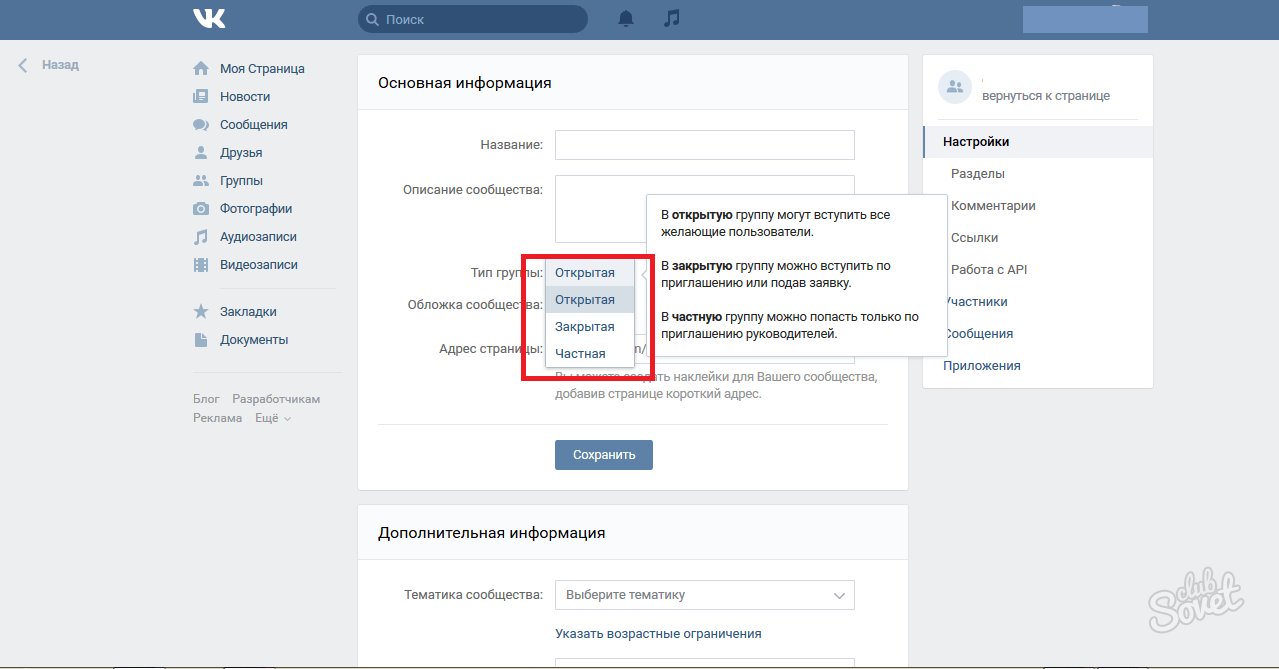 Добавляем краткое описание паблика и загружаем обложку, которая будет отображаться на главной странице.
Добавляем краткое описание паблика и загружаем обложку, которая будет отображаться на главной странице.
Рекомендованный формат изображений JPEG, GIF или PNG разрешением 1590*400. Но не менее 795*200 точек.
Я взяла первую попавшуюся красивую картинку, которая подошла по смыслу и размеру. Но вообще, обложка, или как ее еще называют, шапка — лицо вашего сообщества. Оно должно быть уникальным и запоминающимся. Некоторые даже нанимают дизайнеров, чтобы создать шапку для группы в контакте. И не зря. Ведь встречают всегда по одежке.
Здесь же вы можете изменить адрес страницы, например, вместо “public167788844” придумать короткий адрес. Я напишу “schoolkoo”, а вы можете подобрать название по своей тематике. Главное чтобы оно было свободно.
После этого не забываем сохранить внесенные изменения, и вот, основа вашей страницы готова.
Базовые настройки
Теперь самое время заняться настройками.
Под обложкой группы справа есть кнопка «Действия». Нажимаем и выбираем раздел «Управление сообществом».
Нажимаем и выбираем раздел «Управление сообществом».
В разделе “Дополнительная информация” необходимо указать возрастные ограничения:
- до 16 лет,
- от 16 до 18 лет,
- старше 18 лет.
Возрастные ограничения выбираются исходя из того, будет ли на странице вашего сообщества посты с нецензурной лексикой, бранью, упоминания об алкоголе, наркотиках, а также изображение сцен убийства, смерти, насилия, эротического характера.
Подробнее с каждой категорией можно ознакомиться, нажав на надпись “Подробнее об ограничениях”
Мое сообщество будет вполне приличным. Однако координаторами эйвон могут стать только лица старше 18 лет, поэтому мой выбор очевиден.
Здесь же можно указать дату основания вашего проекта, подключить экспорт статусов из Twitter и указать, кто может оставлять новости на стене: все пользователи, только подписчики или вообще никто, кроме администратора.
Вы можете самостоятельно полазить в меню Настроек и добавить или отключить необходимые разделы, на соответствующей вкладке, разрешить или запретить комментирование и обсуждение записей. А также включить фильтр. Тогда комментарии, содержащие мат будут удаляться автоматически.
А также включить фильтр. Тогда комментарии, содержащие мат будут удаляться автоматически.
Наполнение группы
Теперь вы можете вернуться на главную страницу сообщества и заняться его оформлением.
Установите яркую и запоминающуюся аватарку, чтобы ваше сообщество выделялось в общей ленте.
Для этого щелкните на кружок, расположенный под обложкой слева от названия и прикрепите картинку-логотип.
Посмотрите, как красиво и выгодно смотрится ваш проект в общем списке. Это первый шаг для раскрутки группы, которой мы обязательно займемся чуть позже.
И вот, можно смело создавать тематические альбомы с фотографиями ваших товаров, добавлять видеозаписи, на которых запечатлен процесс вашей работы или результаты, отзывы довольных клиентов.
Закрытый клуб
Не все стараются создать открытую группу в контакте.
Зачастую, необходимо, чтоб информацию, размещенную на странице, видел только определенный круг людей. Это не новшество, как раз наоборот, закрытые группы были чуть ли не с основания социальной сети ВКонтакте, когда она считалась исключительно студенческой.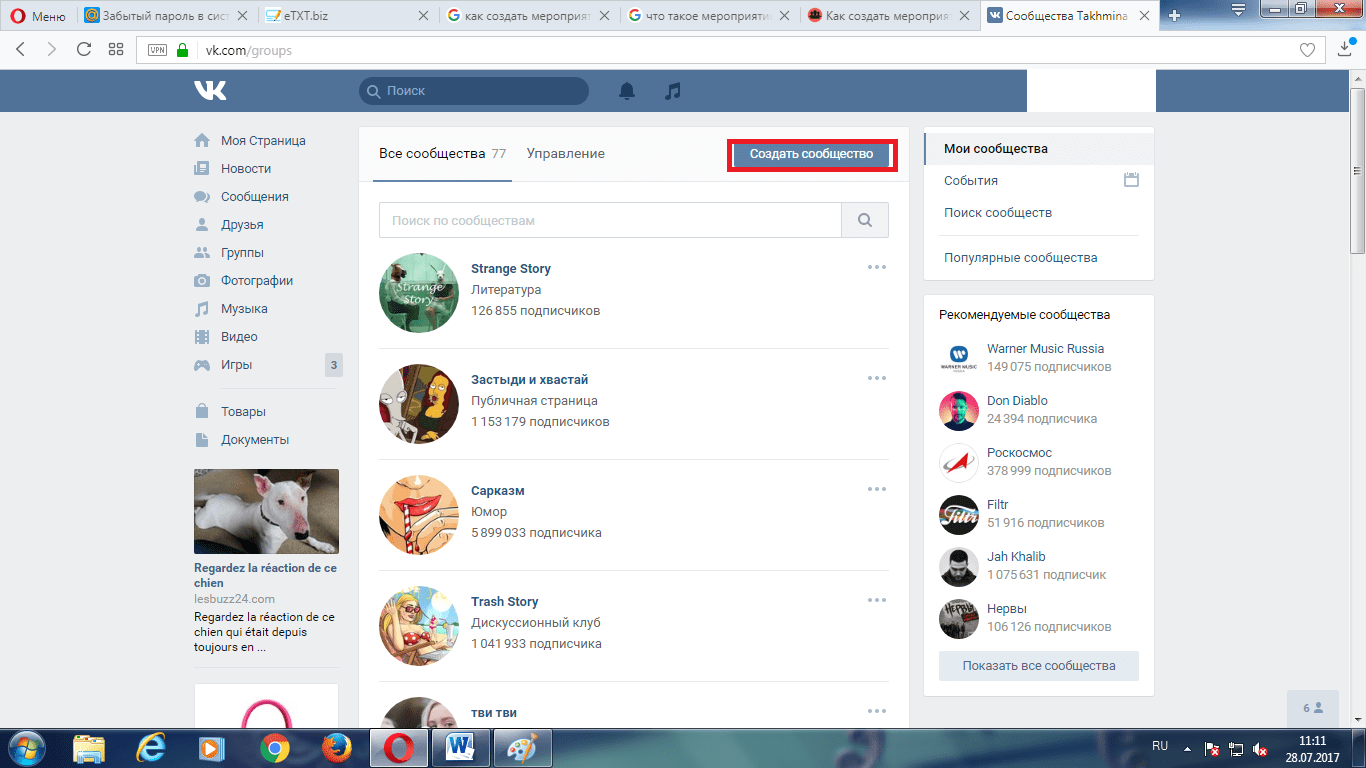 Сообщества открывались, чтобы объединить студентов с одного потока.
Сообщества открывались, чтобы объединить студентов с одного потока.
Сейчас закрытые сообщества создаются для участников марафонов, при проведении каких-либо онлайн-обучений и курсов, чтобы сохранить анонимность. В общем, это отличный инструмент для ведения инфо-бизнеса.
Если вы планируете сделать закрытую группу, то вам следует выбрать тип сообщества “Группа по интересам” или “Мероприятие”. Остальные типы сообществ, в том числе “Бизнес” являются открытыми.
Установить тип доступа можно при базовой настройке страницы.
На выбор вам предлагается три варианта:
- Открытая — такая группа видна в поиске, подписаться и просматривать информацию может любой пользователь.
- Закрытая — видна в поиске, но вступить в нее можно только по приглашению от администратора или подав заявку.
- Частная — полностью скрыта от посторонних глаз, то есть не отображается в поиске, и подписаться могут только приглашенные пользователи.
Если при создании проекта вы случайно выбрали не тот тип сообщества, то его нетрудно изменить. Хотя лучше это сделать в самом начале, чтобы потом не править все настройки.
Хотя лучше это сделать в самом начале, чтобы потом не править все настройки.
Для этого выберите последний пункт в меню “Действия” — “Перевести в группу”.
После этого понадобится привязать к странице ваш телефон. Это делается в один клик. На указанный номер приходит смс-уведомление, которое нужно ввести в специальное поле, и вуа-ля, ваше сообщество преобразовано!
Мобильные версии сайта
Я в какой-то степени человек старой закалки. Предпочитаю все манипуляции производить на компьютере, поэтому всегда и везде таскаю с собой ноутбук. Но знаю, что многие уже давно перешли на мобильные устройства.
Как выяснилось, создать группу, используя телефон или планшет не сложнее.
Создатели ВК постарались и сделали очень удобное приложение и отлично адаптированную мобильную версию сайта m.vk.com.
1. В мобильном приложении процесс создания сообщества происходит также, как и в браузере компьютера.
Переходим в раздел “Группы” и нажимаем на значок “+” в правом верхнем углу.
И тут мы видим точно такое же меню, с видами групп, которое выскакивало в браузере.
Повторяем все те же самые действия, получаем группу. Как видите, никаких отличий. Только блоки расположены немного по-другому, потому что они адаптированы под экран телефона.
2. А если зайти в браузер телефона или планшета и попытаться сделать новый паблик, то это будет выглядеть несколько иначе.
И так, зайдите на свою страничку, в раздел “Группы” и перейдите на вкладку “Управление”.
Внизу страницы вы найдете надпись “Создать сообщество”. По ней и нужно кликнуть.
На новой страничке вы можете также ввести название и тематику сообщества, но вот видов будет только три:
- группа,
- публичная страница,
- мероприятие.
С группой и мероприятием все довольно просто. Их схема создания ничем не отличается от той, что мы уже рассмотрели раньше.
А вот, если вы выберите пункт “Публичная страница”, то развернется новый список с типами страницы.
И вам предстоит выбрать, о чем вы будете вещать на своей странице — о небольшой компании, кафе, кинотеатре, либо о крупной организации или общественном движении, возможно, это будет известная личность, звезда шоу-бизнеса или же какое-либо конкретное произведение — фильм, книга, продукт.
Определились с видом и типом. Не забудьте указать тематику и нажать кнопку “Создать”.
Таким образом, мы можем вами смогли сделать сообщества тремя разными способами. Весь функционал по управлению вашей группой сохраняется, как с мобильной версии, так и в приложении. И это прекрасно, ведь вы можете заниматься своим делом в любом месте — дома, на отдыхе или даже по пути на работу.
Друзья и контакты
Когда вы окончательно настроите свое сообщество и выложите пару постов, можно будет пригласить друзей.
Для этого под обложкой паблика справа рядом с кнопкой “Действия” Нажмите на надпись “Вы участник” и выберете пункт “Пригласить друзей”.
Перед вами откроется список друзей, которым вы можете разослать приглашения. Те, кто примут приглашения, станут первыми подписчиками вашей группы и будут в курсе новостей.
Те, кто примут приглашения, станут первыми подписчиками вашей группы и будут в курсе новостей.
Если вы планируете вести бизнес не в одиночку, то можно добавить ваших партнеров и коллег в число администраторов группы.
Для этого перейдите в редактирование раздела “Контакты” и выберите “Добавить контакт”.
Чтобы добавить пользователя, необходимо вставить в соответствующее поле ссылку на его страницу в контакте. Также при желании можно указать должность, контактный телефон и e-mail. Это будет очень кстати, если у вас, к примеру, интернет-магазин и вы хотите назначить менеджера по продажам, который будет принимать заказы.
Обратите внимание, что добавить пользователя к контактам группы можно только в том случае, если он подписан на ваше сообщество.
Приложения сообществ
А теперь переходим к самому интересному. Не так давно (если быть точной, в конце 2016 года) в контакте появился новый сервис – «Приложения сообществ». С помощью него вы можете расширить функционал своих групп и упростить управление.
Чтобы установить приложение, достаточно перейти в раздел “Управление сообществом” и выбрать вкладку “Приложения”. На данный момент список приложений огромен и он постоянно пополняется. Так вы можете установить приложения для бронирования билетов на мероприятия, для проведения конкурсов на странице, рассылки сообщений, сбора отзывов и т.п.
Я выбрала приложение для сбора заявок.
Как видите, названия кнопок и режим видимости можно редактировать.
После установки блок приложения появится на странице сообщества.
Попробуйте сами! Подбирайте интересные приложения, чтобы сделать вашу страницу живой и уникальной. И вообще, как следует продумайте идею и поработайте над контентом, ведь это поможет вам заработать на своей группе.
Надеюсь, что информация, изложенная в данной статье, была достаточно полной и понятной. Если остались вопросы, обязательно пишите в комментариях! Разберем и обсудим все нюансы! Не забывайте делиться ссылкой на статью с друзьями и коллегами, а также обязательно подписывайтесь на обновления блога. Тема ВКонтакте только начинается! Впереди вас ждет серия интересных и полезных статей о раскрутке сообществ и возможностях для заработка! Ждите! Скоро увидимся!
Тема ВКонтакте только начинается! Впереди вас ждет серия интересных и полезных статей о раскрутке сообществ и возможностях для заработка! Ждите! Скоро увидимся!
Как создать сообщество в VK и правильно его настроить
Просто необходимо использовать максимум для роста вашего бизнеса в интернете, которые предоставляют социальные сети. Любая компания в социальной сети должна начинаться с подготовки бизнес страницы или группы ВКонтакте. О том как создать сообщество в ВК читайте в статье далее.
В этой статье я опишу несколько шагов по тому как создать сообщество в контакте.
Содержание статьи
Как создать сообщество в ВК
Шаг 1. Загружаем логотип
Для начала следует загрузить логотип компании.
- Кликните по кнопке «загрузить фотографию» в правой части экрана.
- Рекомендуется использовать квадратное изображение
- Выберите подходящее расположение логотипа и нажмите Сохранить
- Теперь следует выбрать ту область, которую вы желаете, чтобы отображалась на миниатюре сообщества.
 Миниатюра высвечивается каждый раз, когда вы опубликовываете очередной пост, комментарий или список.
Миниатюра высвечивается каждый раз, когда вы опубликовываете очередной пост, комментарий или список.
Шаг 2. Редактируем основные настройки сообщества
- Теперь давайте добавим описание к нашей бизнес странице Вконтакте. Она может быть в виде текста, ссылок и эмоджи.
- Затем вы можете выбрать тип сообщества: группа может быть как открытой (каждый желающий может найти ее и присоединиться), так и закрытой (пользователи могут найти ее только через приглашение посылаемое по запросу), или еще может быть частной (также никто не сможет найти ее через поисковую строку и только управляющий группой может пригласить пользователей присоединиться к ней). В случае с бизнес страницей вы можете создать только страницу с открытым доступом, так как их нет возможности скрывать.
- Подберите короткую ссылку для сообщества. Если адрес доступен, вы можете взять его. Постарайтесь сделать свою ссылку короткой и удобной для пользователей. Это может быть название вашего бренда или любой ключевой запрос, связанный с вашим продуктом или бизнесом.

- Нажмите Сохранить после завершения настроек.
Шаг 3. Редактируем расширенные настройки
Общие настройки:
- Выберите тематику вашего сообщества.
- Оставьте функцию возрастных ограничений неизменной, если вы не собираетесь публиковать контент только для взрослых (к примеру эротического содержания, нецензурные слова, описание наркотических средств, изображение или описание жестокости, насилия). Помните, что если вы выбираете опцию от 16 до 18 лет или выше, то ваше сообщество будет исключено из поиска ВКонтакте.
- Также следует добавить URL вашего сайта.
Группа
В случае, если вы ведете группу, вы имеете возможность предоставить информацию о локации (адреса магазина, офиса и т.д.)
Бизнес страница
В случае, если вы ведете бизнес страницу, вы можете предоставить информацию о дате создания вашего сообщества.
Шаг 4. Редактируем функции Разделы
Теперь давайте установим функции сообщества в разделах (фотоальбомы, видео, обсуждение и т.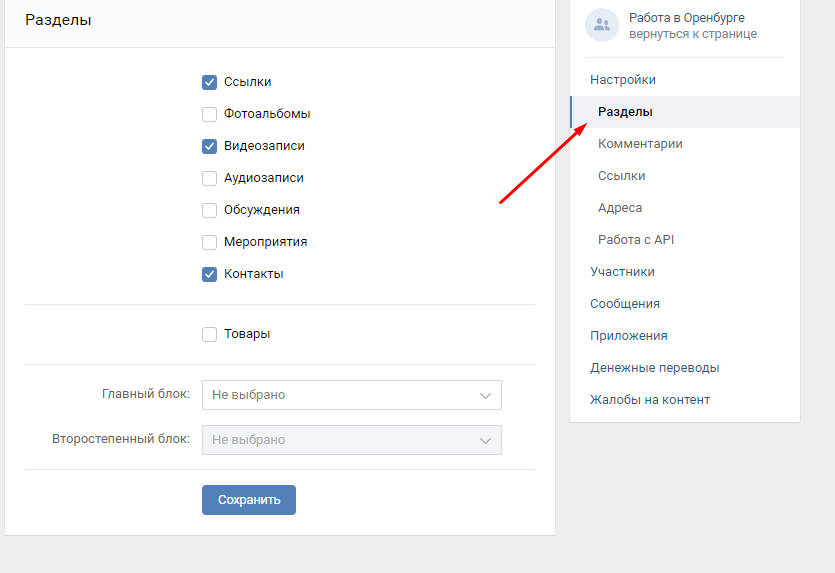 д.).
д.).
Группы
В группах установки выглядят следующим образом:
Бизнес страница
Настройки разделов в бизнес странице выглядят следующим образом:
Как вы можете видеть на картинках выше, в случае с бизнес страницей вы можете только включать или выключать отдельные разделы, а в группе вы можете также выбирать среди различных опций — Выключены, Открытая, Ограниченные.
Стена
Стена во ВКонтакте — это основное место, где вы публикуете свой контент.
Группы
Стена в вашей группе может быть:
- Выключенной — в этом случае на ней нельзя будет размещать посты
- Открытая — вы, ваши администраторы и каждый пользователь может в этом случае публиковать посты на стене и комментировать их
- Ограниченная — только вы или ваши администраторы могут публиковать посты, а пользователи могут комментировать их (рекомендуется, если вы не планируете использовать в группе сгенерированный посетителями контент)
- Ограниченная — только вы и ваши администраторы могут публиковать посты, а комментарии при этом будут отключены.

Страница
Как вы можете видеть на скриншоте выше, для стены на странице не предусмотрено настроек. Но, при этом, вы можете отключить комментарии в ней. (Смотрите следующий шаг «Комментирование»)
Ссылки
Группы
Для группы нет возможности изменять данный раздел.
Страница
Вы можете отключить возможность проставления ссылок (не рекомендуется).
Фотографии
Этот раздел предназначен для фотоальбомов. Если ваше сообщество коммерческой направленности, то в порядке вещей для ВК, когда вы используете этот раздел как каталог продуктов. Не стесняйтесь создавать альбомы как категории, со ссылкой «Женская одежда», «Мужская одежда» и т.д.
Группы
Группы могут быть:
- Отключена — тогда невозможно будет вставлять фото
- Открыта — каждый пользователь может выкладывать новые фотографии в альбомы
- Ограничена — вы и ваши администраторы могут выкладывать новые фотографии в альбомы (рекомендуется).

Страница
Вы можете как включить, так и отключить раздел фотографий на странице. Включенный будет означать, что только вы или администратор может создавать новые альбомы и загружать фотографии.
Видео
Этот раздел схож с предыдущим, но в нем вы можете загружать собственные видео, создавать живые трансляции или добавлять видео из других источников таких как YouTube, Vimeo и других.
Группы
Раздел с видео может быть:
- Отключенным — возможность выкладывать видео отсутствует
- Открытым — каждый пользователь может добавлять новые видео
- Ограниченным — только ваш администратор может добавлять новые видео (рекомендуется).
Страница
Раздел видео в страницах может быть либо включенным, либо выключенным. При включенном режиме только вы или ваш администратор может добавлять новые видео.
Аудио файлы
Как вы наверное слышали, VK имеет свой собственный раздел музыки. Пользователи могут загружать музыку, аудиокниги или любые другие аудио файлы. Артисты также делятся здесь своей музыкой.
Пользователи могут загружать музыку, аудиокниги или любые другие аудио файлы. Артисты также делятся здесь своей музыкой.
Если вы считаете, что добавление аудио будет подходить к вашему контенту в сообществе, то можете смело включать данный раздел. Затем вы можете загрузить ваши собственные аудио файлы или добавить музыку из уже загруженных треков в ВКонтакте, воспользовавшись поисковой строкой. Затем создайте плейлист и прикрепите треки из него к своим постам.
Группы
Раздел аудиофайлов может быть:
- Отключен — тогда раздел аудио не будет показан
- Открыт — каждый пользователь может добавлять новые аудио файлы
- Ограничен — только ваш администратор может добавлять новые аудио файлы.
Страница
Раздел аудио файлов в страницах может быть отключен или включен. Когда он включен, ваш админ может добавлять новые аудио файлы.
Документы
Этот раздел доступен только в группах. Он позволяет вам и вашим подписчикам загружать различные виды документов.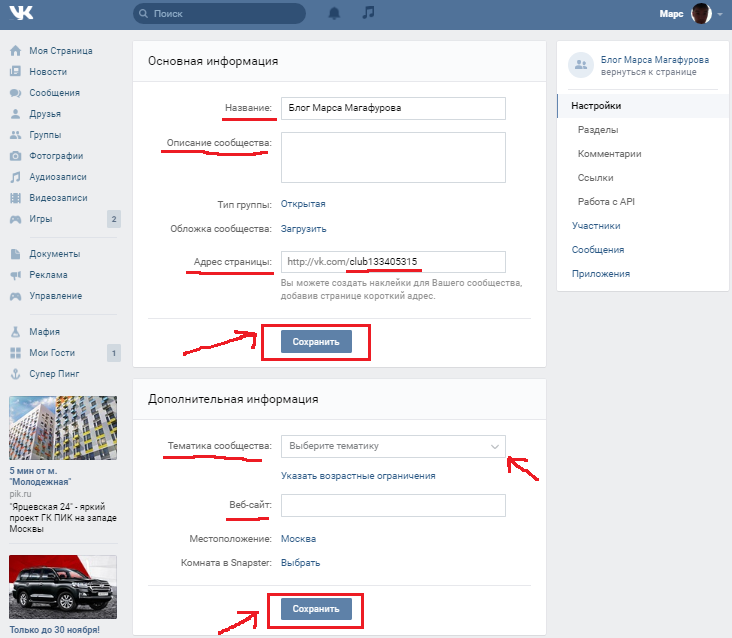 Обычно он используется для загрузки договоров компании, правил обслуживания и правил продвижения, на всякий случай.
Обычно он используется для загрузки договоров компании, правил обслуживания и правил продвижения, на всякий случай.
Файл может быть размером не более 200 MB и иметь следующие расширения: doc, docx, xls, xlsx, ppt, pptx, rtf, pdf, png, jpg, gif, psd, djvu, fb2 и другие форматы. Ваши документы должны полностью соответствовать закону об авторском праве.
Группы
Документы могут быть:
- Отключены — раздел документов в этом случае будет отсутствовать
- Открыты — каждый пользователь может добавлять новые документы
- Ограничены — только ваш администратор может добавлять новые документы.
Обсуждения
Этот раздел один из наиболее важных для каждого коммерческого сообщества. Пользователи ВК часто любят просматривать различные обсуждения и проверять каждое мнение и отзыв клиентов.
Я рекомендую вам добавить по меньшей мере две темы: обзоры и вопросы и ответы. Предоставьте вашим посетителям возможность делиться своим мнением о вашем бизнесе, продуктах и услугах.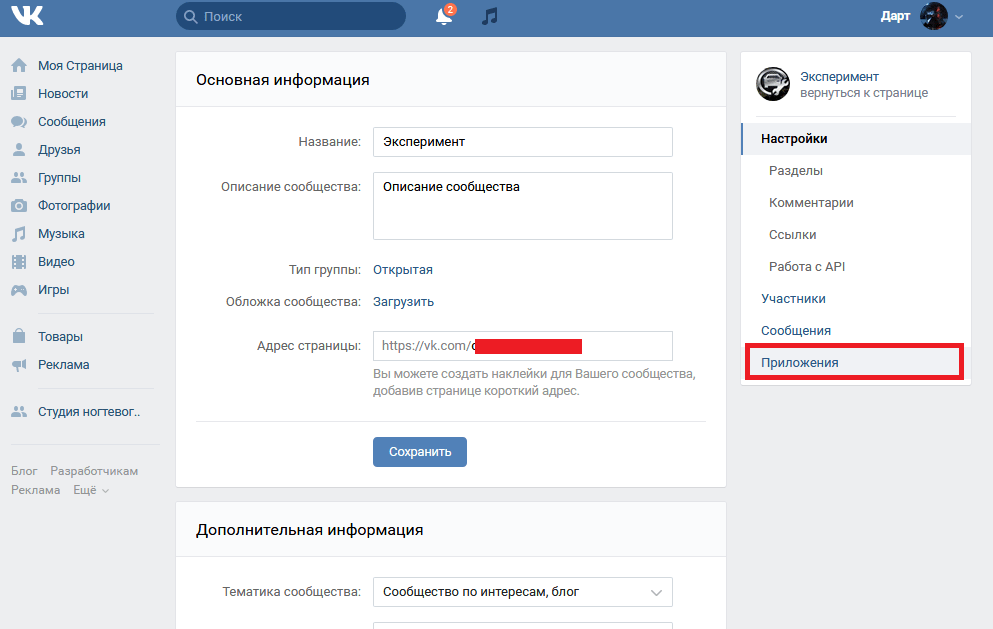 Это определенно поможет другим посетителям принять решение о покупке вашей продукции.
Это определенно поможет другим посетителям принять решение о покупке вашей продукции.
Группы
Раздел обсуждения в группах может быть:
- Отключен — тем самым возможность обсуждения будет отсутствовать
- Открыт — каждый посетитель сможет открывать новую тему
- Ограничен — только ваш администратор сможет открывать новые темы.
Если вы создали группу, вы можете разместить в ней доску обсуждений прямо над стеной (рекомендуется) или справа в боковой панели.
Страница
В странице доска обсуждений может быть или отключена или включена. На странице вы можете разместить доску объявлений только в сайдбаре справа.
Вики-разметка или материалы
Этот раздел доступен только в группах. Вики-разметка позволяет вам создавать дополнительные страницы внутри вашего сообщества и заполнять их текстом и графическими элементами. Вики разметку можно внести если войти в раздел «Свежие новости» и далее нажать на кнопку «Редактировать».
Небольшая анимационная картинка позволяет посмотреть возможности, которые дает вики-редактор:
Как вы могли догадаться, на обучение создания вики меню уйдет довольно долгое время. Так что я предлагаю потратить время на это, только после того как все остальные разделы будут установлены и у группы наберется определенное количество аудитории.
Группа
Материалы могут быть:
- Отключены — тем самым раздел «Свежие новости» на главной странице будет отсутствовать
- Открыты — каждый пользователь может создавать новые страницы с использованием вики разметки
- Ограничены — только ваш администратор может создавать материалы с вики-разметкой.
Мероприятия
Этот раздел доступен только для страниц. Когда вы создали бизнес страницу, вы можете выбрать себя как организатор событий (встречи, конференции и т.д.) В этом случае все события будут показаны в правом блоке вашей бизнес страницы:
Адреса
Данный раздел доступен только для бизнес страниц. Он позволяет вам добавлять адрес вашего магазина, ресторана, офиса и т.д. Адреса будут показаны в правом блоке вашей бизнес страницы.
Он позволяет вам добавлять адрес вашего магазина, ресторана, офиса и т.д. Адреса будут показаны в правом блоке вашей бизнес страницы.
Контакты
Этот раздел доступен только в бизнес страницах. Он позволяет добавлять контактную информацию о менеджерах: профиль в ВК, телефон, электронная почта, должность. Контактная информация будет показана в сайдбаре вашей бизнес страницы справа:
Товары
И последний раздел Товары является типично коммерческим. Он позволяет вам добавлять ваши товары и услуги. Когда вы делаете его доступным, то появляются дополнительные настройки:
Настроить раздел товаров следующим образом:
- Выбираете соответствующий регион доставки
- Выбираете отключить или включить комментарии к товарам от покупателей
- Выбираете валюту магазина
- Выбираете контакт для связи (вы или один из администраторов группы)
- Добавляете описание вашего магазина.
Шаг 5. Включаем комментарии
Как я писал в шаге 4. 1, в отношении к группе ВК, вы можете выбрать в настройках открывать/ограничивать оставление комментариев на стене, или вовсе сделать их недоступными. В случае с фан-страницами, вы не можете изменять настройки на стене (они всегда включены и открыты), но вы можете выбрать включить или отключить оставлять комментарии.
1, в отношении к группе ВК, вы можете выбрать в настройках открывать/ограничивать оставление комментариев на стене, или вовсе сделать их недоступными. В случае с фан-страницами, вы не можете изменять настройки на стене (они всегда включены и открыты), но вы можете выбрать включить или отключить оставлять комментарии.
- Переходите в раздел Управление -> Комментарии
- Выбираете Обратная связь: включить комментарии
- Оставляете включенным фильтр нецензурных выражений
- Если хотите фильтровать комментарии по ключевым словам, то можете также включить фильтр по ключевым словам и ввести необходимые ключевые слова по которым комментарии будут удаляться.
Шаг 6. Включаем личные сообщения
Личные сообщения — это один из наиболее важных способов общения с вашими покупателями. Пользователи VK часто интересуются ценами, условиями доставки, не читая информацию на вашей бизнес странице или разделе товаров.
Дополнительным вариантом является добавление виджета сообщений ВКонтакте на ваш сайт, таким образом пользователям не приходилось писать вам на почту или оставлять сообщение на сайте. Они тогда смогут написать вам через чат ВКонтакте. В этом случае вы получите сообщение напрямую на свою фан-страницу.
Они тогда смогут написать вам через чат ВКонтакте. В этом случае вы получите сообщение напрямую на свою фан-страницу.
О том, как добавить виджет сообщений ВКонтакте, вы можете почитать здесь
Перечисленные настройки являются необходимыми для решения вопроса о том как создать сообщество в ВК и вообще продвижения группы ВКонтакте. Конечно, чрезвычайно важно иметь контент-стратегию, разработанную специально для VK, так чтобы алгоритмы увеличили ее поисковый охват. Если вы являетесь новичком ВКонтакте, начните с этих простых шагов, описанных выше.
Спасибо за прочтение статьи. Остались вопросы? Буду рад ответить на них в комментариях к этой статье.
Как создать беседу в сообществе Вконтакте
Администраторы, редакторы и владельцы сообществ могут создавать беседы для обсуждения подписчиками важных тем внутри сообщества. Максимальное количество бесед внутри группы — 20, количество участников — до 2 тысяч пользователей. В данный момент функция доступна небольшим сообществам до 100 тысяч участников. Беседу можно создать как в полной версии, так и в мобильной. Внешне беседа будет похожа на диалоги с несколькими участниками в Сообщениях. Рассмотрим как это сделать подробнее.
В данный момент функция доступна небольшим сообществам до 100 тысяч участников. Беседу можно создать как в полной версии, так и в мобильной. Внешне беседа будет похожа на диалоги с несколькими участниками в Сообщениях. Рассмотрим как это сделать подробнее.
Как создать беседу в группе Вконтакте
В полной версии сайта заходим в Управление, выбираем пункт Беседы и жмем на кнопку Создать. Нажав Узнать подробнее, можно прочитать про основные возможности данного раздела.
Появится диалоговое окно с выбором изображения и названия беседы. По умолчанию установлена фотография сообщества.
После создания у вас появится блок с беседой, в которой будете только вы — ее создатель и сверху над блоком переключатель — Показывать список бесед на странице сообщества. Можно его отключить, тогда подписчики не будут видеть беседы вашего сообщества.
С телефона процесс создания беседы идентичен, раздел выглядит следующим образом:
У бесед есть набор настроек, которые доступны создателям — в полной версии нужно навести на нужную и нажать иконку шестеренку, с телефона — иконка три точки. С компьютера можно посмотреть все вложения, скопировать ссылку на беседу, настроить процесс добавления участников, посмотреть список людей в беседе и отдельно администраторов и самое главное закрыть беседу. Поговорим об этом подробнее.
С компьютера можно посмотреть все вложения, скопировать ссылку на беседу, настроить процесс добавления участников, посмотреть список людей в беседе и отдельно администраторов и самое главное закрыть беседу. Поговорим об этом подробнее.
Как удалить беседу из сообщества Вконтакте
Если беседа потеряла актуальность и ее нужно удалить, то сначала переходим в настройки и нажимаем на Закрыть беседу — кнопка в самом низу диалогового окна в полной версии и единственная кнопка в мобильном приложении.
После нажатия вы получите предупреждение следующего содержания.
После проделанных манипуляций ваша беседа переместится в раздел Закрытые беседы и ее можно будет либо восстановить, либо удалить. Также просматривать историю сообщений без возможности отправки.
Экспериментируйте — беседы отличная возможность повысить активность в группе Вконтакте, правда от спама, к сожалению, никто не застрахован, поэтому придется постоянно следить за тем, что пишут пользователи.
Как создать страницу в ВКонтакте (VK.com)
Руководство по созданию страницы в ВКонтакте то есть Фан-страничка на VK.com .
vKontakte часто называют русской версией Facebook . Так же, как Facebook Fan Page, Google+ plus вам может быть интересно создать страницу VKontakte. Когда дело доходит до продвижения в социальных сетях, очень важно поддерживать свое присутствие везде. Да, VK.com (ВКонтакте) может быть еще одним источником посетителей вашего сайта.Вы можете поделиться своими статьями, фотографиями и видео на YouTube / Vimeo, чтобы привлечь посетителей.
Если вы впервые на VKontakte.com, вам понадобится руководство по созданию страницы сообщества и шаги по ее монетизации. Ваша страница ВКонтакте позволит вам продвигать свои статьи и обращаться к аудитории в России.
В этом руководстве мы покажем вам, как это сделать.
Создать страницу сообщества в ВКВот как можно начать работу с ВКонтакте, также известной как страница сообщества ВКонтакте —
- Непосредственно откройте страницу «Создать сообщество ВК».

- Укажите имя страницы, тип страницы и примите условия. Когда закончите, нажмите Create Page .
- Для создания страницы вам необходимо предоставить дополнительную информацию. Эта деталь включает имя, ссылку на сообщество, категорию, веб-сайт, описание, дату основания и экспорт в Настройки Twitter .
- Убедитесь, что ссылку на Сообщество можно изменить в любое время (она должна быть доступна). Как только подробности будут предоставлены, нажмите Сохранить .
- Как только это будет сделано, ваша страница сообщества будет создана, и она будет выглядеть так:
- Вот и готово!
Теперь вы можете перемещаться, чтобы загружать фото, делиться ими с друзьями, добавлять события, обновлять новости и полностью управлять страницей.Создав свой бизнес ВКонтакте, блог или страницу веб-сайта, вы обнаружите, что процессор очень похож на страницу Facebook. Разница лишь в том, что страница в ВК привязана к аккаунту человека.
Также читайте — Лучшие бесплатные приложения для Windows 8
Владельцам веб-сайтов мы советуем разместить свою страницу на VK.com. Пожалуйста, поделитесь этим с друзьями.
Этот пост последний раз редактировался 30 мая 2018 г. 10:58
Подписка на обновления Отписаться от обновленийкак узнать, что происходит в закрытой группе ВКонтакте
Частная группа ВКонтакте — это закрытое от всех сообщество, кроме непосредственного создателя.
Главное преимущество здесь в том, что группа не видна другим пользователям социальной сети, не уходит в поиск ВК, не индексируется поисковыми системами. По сути, это сообщество с высоким уровнем защиты и конфиденциальности.
При желании и необходимости в закрытую закрытую группу могут быть приглашены другие участники, которым автор действительно доверяет.
Зачем нужна приватная группа ВК
1. Чтобы сохранить свои собственные закладки для полезных записей, которые вы хотите просмотреть позже. Из закрытого сообщества можно сделать отличное внутреннее хранилище, архив самых полезных материалов, которые вам попадаются в ВКонтакте.
Из закрытого сообщества можно сделать отличное внутреннее хранилище, архив самых полезных материалов, которые вам попадаются в ВКонтакте.
С помощью системы хэштегов все записи частной группы могут быть отсортированы по теме, по направлению, по степени важности. Однако никто другой не сможет работать с этими материалами, пока этого не захочет владелец частной группы.
2. Для хранения некоторых информационных материалов. Например, вы можете быстро отправить фото в приватную группу со своего телефона или планшета, но эти файлы никто не увидит, они не попадут в ленту новостей или вашу страницу.
В этом случае вы можете вставить хоть домашнее видео, хоть аудио, хоть фото, хоть заметки в сообщество, и вся эта информация будет скрыта от посторонних глаз.
Проще говоря, мы можем использовать Contact как облачную систему хранения. При этом материалы из закрытого сообщества не попадут в чужой поиск.
То есть, когда мы размещаем некоторые наши песни в частной группе, другие пользователи Контакта никак не могут их найти. Даже поиск по точному названию не даст результата.
Даже поиск по точному названию не даст результата.
3. Для временного сортировочного пункта. Приватная группа ВК может превратиться во временное хранилище, куда вы можете сбросить любую информацию для последующей сортировки.
Например, мы находим несколько интересных видеороликов ВКонтакте и сохраняем их все в приватном сообществе, чтобы просмотреть позже (что-то оставить и что-то удалить, что-то перенести в свой профиль) и не потерять!
Все, что находится в частной группе, скрыто от посторонних глаз, но только до тех пор, пока эта информация не будет удалена из скрытого сообщества.
То есть, если кто-то из вашей семьи перепостит личные фото, они сразу появятся на стене этого родственника.
Как создать частную группу, шаг за шагом
Шаг № 1
Шаг №2
Итак, у нас есть готовая НОВАЯ группа, в которой пока только один участник — ее создатель. Чтобы сделать обычную группу ВК частной, зайдите в настройки «Управление сообществом»
Шаг № 3
Спускаемся вниз по странице с настройками раздела «Основная информация» до пункта — «ТИП ГРУППЫ». Щелкните параметр, который в настоящее время установлен там, и измените тип группы на «ЧАСТНАЯ».
Щелкните параметр, который в настоящее время установлен там, и измените тип группы на «ЧАСТНАЯ».
После этого обязательно нажмите кнопку «Сохранить», иначе настройки не сохранятся!
Хотите закрыть свою группу в контакте? Фактически, вы можете изменить тип сообщества после его создания. Сегодня мы поговорим о том, как сделать группу в ВК закрытой. Это совсем не сложно и даже с телефона действительно можно произвести необходимые настройки.
И хотя в новой версии ВК все немного изменилось.Нам это не помешает. Теперь вы можете в любой момент открыть или закрыть свое сообщество.
Многие люди, создавая свою группу, даже не задумываются о ее типе. Сделал сообщество быстрее, и вы счастливы. А как он будет открыт или закрыт — не важно. По крайней мере, изначально. И когда группа уже создана и немного раскрутилась, возникает вопрос, как сделать группу в контакте замкнутой. Возможно ли вообще такое изменение в человеке? А в новом контакте не все разобрались, что к чему.
Как сделать группу в ВК закрытой после ее создания
Чтобы закрыть группу ВКонтакте, нужно сначала войти в нее. Вы можете сделать это не только со своего компьютера, но и с телефона. Но не все знают, где искать эти самые настройки. Сейчас я вам все наглядно покажу.
Вы видите самый первый элемент под логотипом группы Управление сообществом … Щелкаем по нему.
Откроется новая страница «Основная информация» … Здесь мы снова можем изменить все настройки. У вас будет возможность не только сделать группу в ВК закрытой. Не стесняйтесь редактировать заголовок, описание, тему и так далее. Но поскольку нам нужно замкнуть нашу группу в контакте, мы это и сделаем.
В открывшемся окне вы увидите такую настройку, как «Тип группы» … Если у вас «Открыть» , нажмите на это слово. А потом просто выберите тип в появившемся окошке «Закрыто» … Затем смело нажмите Сохранить .
После сохранения мы возвращаемся в наше сообщество. И теперь под фото будет красоваться надпись. Ради нее мы внесли все эти простые изменения. Ребята, поздравляю, теперь ваша группа закрылась!
И теперь под фото будет красоваться надпись. Ради нее мы внесли все эти простые изменения. Ребята, поздравляю, теперь ваша группа закрылась!
Напомню, что в любой момент, даже сразу, вы можете вернуть все как было. Чтобы открыть закрытую группу, нужно вернуться на страницу для редактирования.
Теперь при создании нового сообщества можно сразу решить, каким оно будет.Или при необходимости измените его тип. Более того, зайдите в настройки и посмотрите, что еще можно изменить. Возможно, вы что-то упустили при создании своей группы.
Как закрыть группу в контакте с телефона
Вы можете закрыть свои группы со своего телефона (через браузер) и с помощью приложения ВКонтакте. Если вы пользуетесь приложением, зайдите в него и откройте свою группу.
Нажмите на шестеренку, затем выберите пункт « Информация» … Откроется новая страница. Вам нужно немного прокрутить вниз.Там вы увидите все тот же пункт «Тип группы» … Выбираем «Закрытая» и нажимаем пальцем на галочку в правом верхнем углу. Все — настройки сохранены, группа закрыта!
Все — настройки сохранены, группа закрыта!
Все немного проще через браузер с телефона. Снова идем в группу. Ниже мы видим пункт «Информация» и чуть правее небольшой значок «Ред». Щелкните по нему. На новой странице нажмите «Закрыто», , а затем прокрутите немного вниз и нажмите кнопку «Сохранить».
Нет строчки «Тип группы», как сделать группу закрытой
Бывает, что вы не нашли строчку «Тип группы» … Значит, у вас есть Публичная страница в ВК, не группа. Если вы хотите сделать ее приватной, вам необходимо эту страницу передать в группу … Затем проделайте все вышеописанные манипуляции. Настроек перевода пабликов в группы на телефоне не нашел. Придется все делать с компьютера.
Публичную страницу перенести в группу несложно.Заходим в него и в правом нижнем углу нажимаем на кнопку «Еще» .
Откроются дополнительные настройки. В них нажмите на кнопку «Перенести в группу» . .. Далее следуют инструкции. Я получил SMS с кодом на свой телефон для подтверждения этих действий. Введите числа из сообщения в поле и нажмите ОК. Вот и все, теперь у вас есть стандартная группа в ВК.
.. Далее следуют инструкции. Я получил SMS с кодом на свой телефон для подтверждения этих действий. Введите числа из сообщения в поле и нажмите ОК. Вот и все, теперь у вас есть стандартная группа в ВК.
Можно закрыть!
Расскажите друзьям, как закрыть группу ВКонтакте.Что, если им тоже будет интересна эта информация. Также вы можете посмотреть видео о закрытии группы. Также на нем наглядно показаны все действия с телефона и через приложение.
Сообщества в социальной сети ВКонтакте используются для самых разных целей, от развлечений до ведения бизнеса. Но нам не всегда нужна огласка. В таких случаях нам выручают закрытые группы. Как сделать группу ВК закрытой обсуждается в статье.
Закрытые группы ВКонтакте всегда пользовались своим шармом.Они закрыты от публичного доступа. Они обсуждают информацию только между своими участниками.
Начнем с определения. Закрытое (или закрытое) сообщество ВКонтакте — это сообщество, в котором ограничен доступ для неподписанных пользователей. То есть только участники (подписчики) могут видеть новости, посты, фото, видео и любые другие материалы.
То есть только участники (подписчики) могут видеть новости, посты, фото, видео и любые другие материалы.
Попасть в закрытые группы намного сложнее, чем в открытые. Зайдя на их страницы, вы увидите примерно следующее:
Вы не можете подписаться самостоятельно.Здесь вам нужно будет либо подать заявку и затем дождаться ее одобрения администратором, либо получить приглашение и принять его.
Также стоит отметить тот факт, что ограничивать доступ могут только группы, но не публичные страницы. Если у вас общедоступный, то сначала перенесите его в группу, а затем сделайте приватным или закрытым.
Как правило, люди используют эту возможность, чтобы поделиться информацией с ограниченным кругом людей. Например, вы создали группу, участниками которой являются только ваши близкие друзья, и вы не хотите, чтобы кто-то еще видел то, что там публикуется.
Также эта функция служит своего рода заявлением об отказе от ответственности. Например, если вы публикуете материал, не предназначенный для несовершеннолетних, то вы можете ограничить доступ и принять / пригласить только взрослых пользователей ВКонтакте.
Например, если вы публикуете материал, не предназначенный для несовершеннолетних, то вы можете ограничить доступ и принять / пригласить только взрослых пользователей ВКонтакте.
Типы групп ВКонтакте
Есть два типа ограниченных групп:
В первом случае вы можете стать участником, подав заявку или приняв приглашение. Во втором — только по приглашениям. Какой тип использовать, вы уже решаете, исходя из своих предпочтений и потребностей.
Стоит отметить, что закрытые группы больше не доступны, поскольку попадание в такое сообщество никак не зависит от самого пользователя и его активных действий.
Как создать закрытую группу ВКонтакте
Итак, мы разобрались, что такое закрытая и приватная группа. Теперь перейдем к тому, как их создавать.
- Нажмите кнопку «Создать сообщество».
- В появившемся окне введите название, укажите тему и обязательно поставьте точку перед пунктом «Группа».И жмем создать.

- Далее мы перейдем на страницу настроек. Найдите строку «Тип группы».
- По умолчанию используется открытый тип. Нам нужно выбрать частный / частный.
- Нажмите «Сохранить».
Таким образом, мы создали закрытое / частное сообщество.
Как сделать открытую группу закрытой VK
Ситуации бывают разные, в том числе такие, когда возникает необходимость ограничить доступ к уже существующему сообществу.К сожалению, не все менеджеры умеют это делать.
На самом деле все довольно просто, ниже пошаговая инструкция:
- Щелкните кнопку с многоточием и перейдите в Управление сообществом.
- Справа выберите раздел «Настройки» (как правило, он открывается сразу).
- Затем найдите строку «Тип группы» и выберите нужный вариант. Если такой строчки нет, значит у вас паблик паблик (читайте, как перенести паблик в группу).
- Сохраните изменения.

После проделанных действий под аватаркой появится:
Теперь новости будут видеть только подписчики. Всем остальным придется подать заявку или дождаться вашего приглашения.
Аналогичным образом можно снова изменить тип на «Открытый».
Как передать паблик страницу в группу
Как мы уже говорили ранее, закрывать можно только группу, а не публичную страницу.
Если вы столкнулись с трудностями при переводе паблика в группу, то инструкция ниже вам поможет:
- Перейти на страницу сообщества.
- Под аватаркой есть кнопка с тремя точками. Нажмите здесь.
- Выбрать «Перенести в группу».
- Подтвердите действие.
Помните! Перевод можно делать раз в 30 дней. Поэтому ваше решение должно быть взвешенным и продуманным, так как в ближайшее время не будет возможности передумать.
Как добавить людей в закрытую группу ВКонтакте
Один из наиболее часто задаваемых вопросов при работе с закрытыми / частными сообществами — «Где принимать заявки на членство?»
Вся загвоздка в том, что если нет приложений, то это нигде не будет указано.
Это смущает многих администраторов. Они пытаются найти страницу с приложениями, когда их нет, и в результате терпят неудачу.
Итак, чтобы принять заявку, вы должны быть администратором (не модератором) и следовать инструкциям:
- Перейдите в «Управление сообществом».
- Справа найдите и выберите раздел «Участники».
Важно! Если есть заявки, то в разделе участники будет дополнительный подраздел «Заявки».Если приложений нет, то такого подраздела не будет.
- Перейдите в подраздел «Заявки», а затем утвердите или отклоните их, нажав соответствующую кнопку.
Как видите, именно отсутствие подраздела «Приложения» вызывает много вопросов по этой теме. Но зная эту особенность, у вас никогда не возникнет таких проблем.
Теперь по поводу отправки приглашений. Практически все лидеры сообщества знают, как это сделать.Но мы решили обсудить и этот момент.
Итак, для отправки приглашений необходимо:
- Нажмите кнопку «Вы участник» под аватаркой.

- Выберите пункт «Пригласить друзей».
- После этого откроется окно со списком ваших последних друзей. Напротив каждого будет кнопка «Отправить приглашение». Нажав на нее, вы отправите приглашение.
После проделанных действий закройте окно и подождите, пока друзья согласятся присоединиться.
Помните, что вы можете приглашать только друзей и не более 40 в день.
Плюсы и минусы закрытых групп ВК
Подведем небольшую черту под всем вышеперечисленным и постараемся выделить основные достоинства и недостатки:
Преимущества закрытых / частных сообществ включают:
- Конфиденциальность — никто (кроме участников) не будет знать, что публикуется в группе;
- Можно выбрать между закрытым и приватным;
- Довольно проста в использовании (особенно после прочтения этой статьи).
К недостаткам можно отнести:
- Эти сообщества сложно продвигать, потому что у людей нет возможности ознакомиться с вашим контентом перед тем, как присоединиться;
- Невозможно настроить автоприем заявок по определенным критериям (например, от 18 лет и старше).

Результат
Мы говорили об открытых и закрытых группах. Мы проанализировали все основные нюансы работы с ними: как создавать, как изменять, как добавлять людей и т. Д.
Теперь вы знаете, в чем разница между ними, и можете использовать полученные знания в своей работе. Надеемся, наша статья была вам полезна.
Камнем преткновения было наличие закрытых страниц, требующих обязательного членства в группе для просмотра содержащейся на них информации.
Давайте по порядку рассмотрим основные возможности таких страниц и узнаем обо всем, что связано с просмотром аудио, видео и публикаций в группе, ограниченной для обычных пользователей.
Закрытая группа в ВК
Зачем создают закрытые сообщества
Начнем с первоисточника проблемы — возможности скрыть информацию от посторонних глаз. Зачем это нужно? Чтобы не превращать страницу во двор и свободно размещать любую информацию, интересную для зашедших, кроме той, которая нарушает правила социальной сети.
Закрытая база позволяет избежать неожиданных жалоб со стороны людей, которым могли бы заплатить за такой некрасивый ход.Еще один плюс — защищенность стены и альбомов от неинформативных постов и постоянного спама.
Ну и последним вариантом может быть наличие узконаправленной темы страницы, которая может понравиться далеко не всем пользователям ресурса.
Создание закрытого сообщества в ВК
Можно ли просмотреть закрытую группу
Сегодня существует огромное количество вредоносных программ, обещающих открытый доступ любой группе, которую можно найти только в ВК. Вы не поверите, но с постоянным улучшением сайта разработчикам действительно удалось уничтожить все рабочие приемы просмотра закрытых групп через расширения браузера или вспомогательное ПО.
Таким образом, нетрудно сделать вывод, что для просмотра информации в закрытом сообществе необходимо к нему присоединиться. Подайте заявку и дождитесь, пока один из администраторов ее рассмотрит и подтвердит.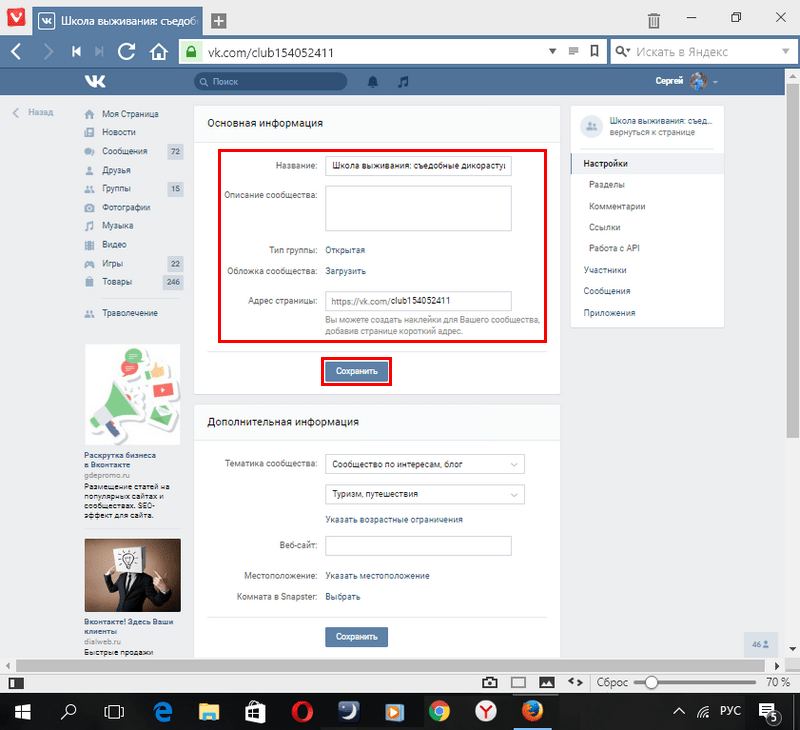 Как вариант, можно использовать поддельную страницу, но все зависит от ваших намерений и интересов.
Как вариант, можно использовать поддельную страницу, но все зависит от ваших намерений и интересов.
Итак, чтобы вы лишний раз не попались на крючок злоумышленников и не потеряли доступ к своей странице, мы ответим на часто задаваемые вопросы в сети касательно закрытых групп.
Как просмотреть закрытую стену сообщества, не присоединяясь к ней
Якобы существует своего рода фальшивый виджет, который гарантирует просмотр любого типа группы, в том числе с ограниченным просмотром. По сути, это всего лишь уловка для получения доступа к вашей странице третьими лицами. К сожалению, нет возможности просмотреть какую-либо информацию со страницы, только если она не отправлена вам пользователем в группе. Но даже в этом случае прочитать комментарии к посту будет нереально.
Закрытые группы в ВКонтакте
Просмотр видео из альбома в закрытой группе
Опять же, когда главный администратор блокирует посещение страницы, вся информация для третьих лиц будет скрыта. Если вас интересуют видео, то их можно найти по определенному имени с помощью глобального поиска. Единственное условие — найти видео в открытом доступе, а не в том же альбоме, который заблокирован для других.
Если вас интересуют видео, то их можно найти по определенному имени с помощью глобального поиска. Единственное условие — найти видео в открытом доступе, а не в том же альбоме, который заблокирован для других.
Как просматривать фото на странице закрытой группы
Еще одного часто задаваемого вопроса, на который есть только один ответ, нет вообще. Как упоминалось выше, не следует использовать некоторые программы, обещающие стопроцентный результат, или использовать подозрительные плагины для основного браузера.Если по какой-то причине у вас нет желания присоединяться к основной магистрали паблика, то используйте вторую учетную запись. При его отсутствии его всегда можно создать с помощью учетной записи из другой социальной сети, привязанной к «фальшивому» номеру одного из специальных ресурсов.
Следим за статистикой посещений
Пожалуй, это единственное, что может получить человек, не попавший в ряды группы. Однако обязательно знать порядковый номер просматриваемой страницы или id.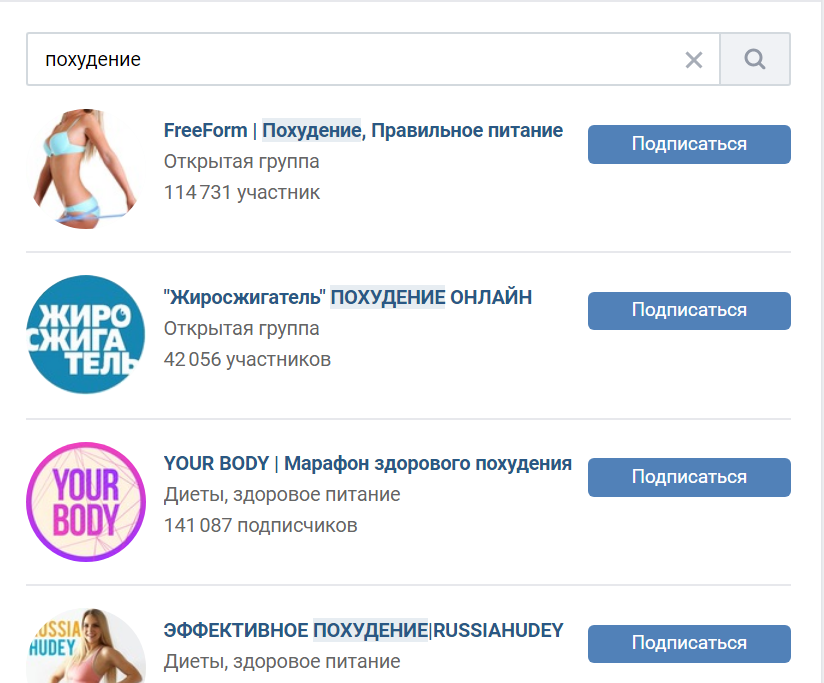 Если вместо последовательности цифр вы нашли определенный никнейм, не стоит расстраиваться, ведь достаточно просто узнать его через участников на странице.
Если вместо последовательности цифр вы нашли определенный никнейм, не стоит расстраиваться, ведь достаточно просто узнать его через участников на странице.
Откройте паблик, закрытый для просмотра, и, если есть список участников, щелкните соответствующий пункт. Вам будет представлен список присоединившихся людей. Теперь вам нужно нажать на изображение увеличительного стекла в правом верхнем углу. Как только откроется новая страница, обратите внимание на адресную строку, где после 5D появится комбинация цифр. Это тот же id, который вам нужно скопировать и вставить в конец следующей ссылки — https://vk.com/stats?gid0000, где вы подставляете полученный адрес вместо нулей.
Но, как ожидается, доступ будет возможен только в том случае, если он был предварительно открыт администратором сообщества. В противном случае вы получите уведомление о том, что у вас нет соответствующих прав для просмотра этих данных. Исправить эту ситуацию невозможно, поэтому все ваши последующие попытки будут тщетными.
Меры безопасности
Повторяем еще раз — если вы хотите просматривать информацию для ограниченного круга людей внутри сообщества, использование вами специальных программ может стать причиной взлома вашего аккаунта.Ни один из методов, рекламируемых в Интернете, никогда не гарантирует успешного просмотра заблокированной страницы. И методы, которые когда-то действительно работали, стали лишь частью истории. Поэтому не стоит рисковать личной информацией, чтобы получить доступ к информации, которая не так интересна, как может показаться на первый взгляд.
Результат
Как вы уже поняли, вся эта статья представляет собой серьезное предупреждение, которое должно защитить вас от попыток использования вредоносного программного обеспечения и причинить себе непоправимый ущерб.Единственная рабочая возможность — подать заявку на членство в закрытой группе. И совсем не обязательно делать это с главной страницы, когда подойдет любой существующий фейк. Не забывайте о сохранности личной информации и никогда не рискуйте ради призрачных, неоправданных целей.
Здравствуйте! Сегодня мы поговорим о закрытых группах ВКонтакте и о том, как в них попасть. Но сначала немного теории. Закрытые группы на сайте VK.COM — это сообщества, содержание которых ограничено и доступно только участникам этой группы.Те. пользователь извне, чтобы иметь возможность следить за новостями сообщества, должен подать заявку на членство и дождаться его одобрения.
Администратор сообщества может сделать группу открытой или частной. Он и нижестоящее руководство — могут принять решение об одобрении или отклонении заявки на членство.
Группа ВК закрытого типа хорошо подходит для создания круга общения узкого круга людей — группы в институте, однокурсников, коллег и т. Д. Все это делается с одной целью — чтобы лишние глаза, Скажем, ректор, учителя и начальство не видят своего обсуждения и той информации, которой пользователи делятся между собой.
Теперь я покажу вам, как сделать группу частной. Об этом есть отдельный пост, так что мы рассмотрим это уже в существующем сообществе.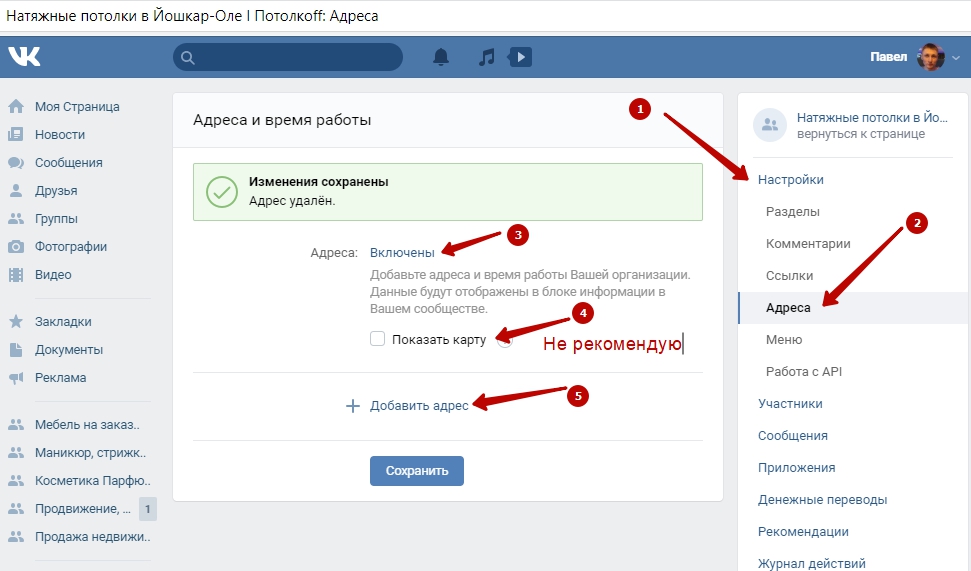
Сначала перейдите в созданную вами группу и обратите внимание на меню справа. Вам нужно нажать на кнопку «Управление сообществом». Как только вы это сделаете, вы перейдете во внутренние настройки группы, где последняя будет отвечать за тип группы — открытая, закрытая, приватная.
Здесь нужно выбрать «Закрыто».Вы можете присоединиться к закрытой группе по приглашению или подав заявку.
Теперь, чтобы попасть в него, пользователю необходимо отправить заявку на членство.
Или быть в списке приглашенных. Приглашать может только администратор или модератор закрытой группы. Чтобы пригласить людей в закрытую группу, вам необходимо нажать кнопку «пригласить друзей» в меню справа:
После нажатия на кнопку откроется окно «Пригласить друзей», в котором вы можете выбрать кого вы хотите видеть в группе и разошлите им приглашения.
Для того, чтобы управлять заявками на членство и приглашениями, вам необходимо снова перейти во внутреннее меню группы, нажав кнопку «Управление сообществом» и выбрав вторую вкладку — «Участники».
Здесь вы можете отменить приглашение присоединиться, принять группу или отклонить заявку на присоединение.
С точки зрения продвижения закрытая группа намного сложнее открытой, но риск потери аудитории здесь намного меньше, так как пользователь понимает, что как только он выйдет из нее, это будет проблематично чтобы он вернулся.
Конечно, многих интересует вопрос, как просматривать стену и материалы закрытых групп ВКонтакте, не входя в них (т.е. не являясь их участником). Ответ лежит на поверхности — НЕТ. Только подав заявку и получив одобрение, вы получаете доступ к материалам группы.
Как правило, если группа жива и администрация заинтересована в приеме новых участников, заявка рассматривается в течение 24 часов.
Вот и все.Если у вас есть вопросы о закрытых сообществах ВКонтакте, задавайте их в комментариях.
VK.com — Служба поддержки Integromat
Модули VK.com позволяют просматривать, перечислять и загружать сообщения на стене, фотографии и видео в вашей учетной записи VK. com.
com.
Начало работы с VK.com
Предварительные требования
Чтобы использовать VK.com с Integromat, необходимо иметь учетную запись VK.com. Если у вас его нет, вы можете создать аккаунт VK.com в vk.com.
Поля диалогового окна модуля, которые отображаются жирным шрифтом (в сценарии Integromat, , а не в этой статье документации) являются обязательными!
Подключение ВКонтакте к Integromat
1. Перейдите в Integromat и откройте диалоговое окно Create a connection модуля VK.com.
2. В поле Имя подключения введите имя подключения и щелкните Продолжить .
3.Введите учетные данные для входа на VK.com и подтвердите доступ, нажав Разрешить .
Соединение установлено.
Столбы
Сообщения на стене часов
Срабатывает при создании нового сообщения.
| Соединение | Установите соединение с вашим аккаунтом VK. com. com. |
| Фильтр | Выберите вариант просмотра сообщений на стене на основе указанного фильтра:
|
| ID собственника | Введите ID пользователя или ID сообщества, которые публикуют сообщения на стене, которые вы хотите смотреть. |
| Домен | Введите короткий адрес пользователя или сообщества, чьи записи на стене вы хотите смотреть. |
| Предел | Установите максимальное количество настенных стоек, которое Integromat должен возвращать в течение одного цикла выполнения сценария. |
Список сообщений на стене
Возврат столба
| Соединение | Установите соединение с вашим аккаунтом VK. com. com. |
| Фильтр | Выберите вариант фильтрации сообщений на основе указанного запроса. |
| ID собственника | Выберите идентификатор владельца, чтобы вывести список сообщений на основе указанного владельца. По умолчанию отображаются сообщения на стене с текущим идентификатором пользователя. |
| Домен | Введите короткий адрес пользователя или сообщества, чьи сообщения на стене вы хотите разместить. |
| Предел | Установите максимальное количество настенных стоек, которое Integromat должен возвращать в течение одного цикла выполнения сценария. |
Получить настенный столб
Возвращает подробную информацию о сообщении.
| Соединение | Установите соединение с вашим аккаунтом VK.com. |
| ID сообщения | Добавьте идентификатор сообщения, данные которого вы хотите получить: Идентификатор пользователя или сообщества Введите идентификатор пользователя или сообщества, чьи данные вы хотите получить. Выберите идентификатор сообщения, данные которого вы хотите получить. |
Фото
Смотреть Фото
Срабатывает при создании новой фотографии.
| Соединение | Установите соединение с вашим аккаунтом VK.com. |
| ID собственника | Введите ID владельца фотографии, которую хотите посмотреть. |
| Идентификатор альбома | Введите идентификатор альбома, фотографии которого вы хотите просмотреть. |
| Предел | Установите максимальное количество фотографий, которые Integromat должен вернуть в течение одного цикла выполнения сценария. |
Список фотографий
Возвращает фотографии.
| Соединение | Установите соединение с вашим аккаунтом VK.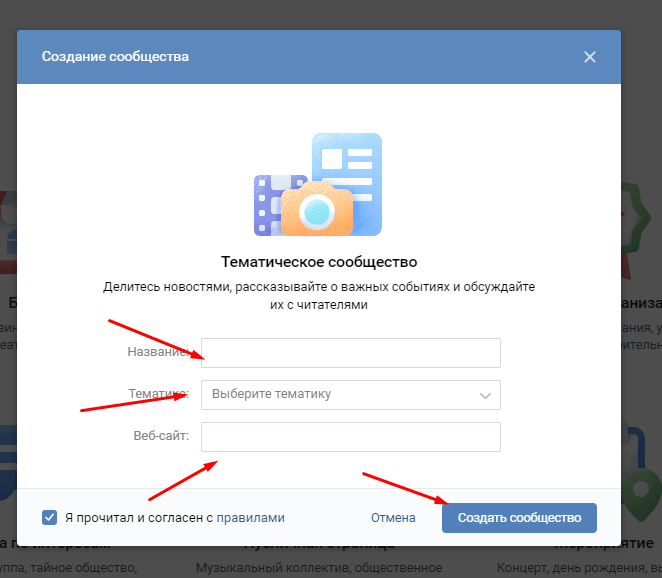 com. com. |
| Альбом | Выберите альбом, фотографии которого вы хотите добавить в список. |
| Удостоверение личности с фотографией | Добавьте удостоверения личности с фотографией, которые нужно добавить в список. |
| ID собственника | Введите идентификатор владельца фотографии, которую вы хотите добавить в список. |
| Предел | Установите максимальное количество фотографий, которые Integromat должен вернуть в течение одного цикла выполнения сценария. |
Видео
Смотреть видео
Срабатывает при создании нового видео.
| Соединение | Установите соединение с вашим аккаунтом VK.com. |
| Идентификатор видео | Добавьте IDS видео, которые вы хотите добавить в список: ID собственника Введите ID владельца видео, которое хотите посмотреть. Идентификатор носителя Введите идентификатор носителя видео, которое хотите посмотреть. |
| ID собственника | Введите ID владельца видео, которое хотите посмотреть. |
| Идентификатор альбома | Введите идентификатор альбома, видео которого вы хотите посмотреть. |
| Предел | Установите максимальное количество видео, которое Integromat должен возвращать в течение одного цикла выполнения сценария. |
Список видео
Возвращает видео.
| Соединение | Установите соединение с вашим аккаунтом VK.com. |
| Идентификатор видео | Добавьте IDS видео, которые вы хотите добавить в список: ID собственника Введите идентификатор владельца видео. Идентификатор носителя Введите идентификатор носителя видео. |
| ID собственника | Введите идентификатор владельца видео, которое вы хотите добавить в список. |
| Идентификатор альбома | Введите идентификатор альбома, видео которого вы хотите отобразить. |
| Предел | Установите максимальное количество видео, которое Integromat должен возвращать в течение одного цикла выполнения сценария. |
Другое
Получить мою информацию
Возвращает сведения об аутентифицированном пользователе.
Сделайте вызов API
Выполняет произвольный авторизованный вызов API.
| Соединение | Установите соединение с вашим аккаунтом VK.com. |
| URL | Введите путь относительно |
| Метод | Выберите метод HTTP, который вы хотите использовать: GET POST PUT PATCH УДАЛИТЬ |
| Заголовки | Введите желаемые заголовки запроса. Вам не нужно добавлять заголовки авторизации; мы уже сделали это для вас. |
| Строка запроса | Введите строку запроса запроса. |
| Корпус | Введите содержание тела вашего вызова API. |
Пример использования — список фотографий
Следующий вызов API возвращает все фотографии из вашего аккаунта VK.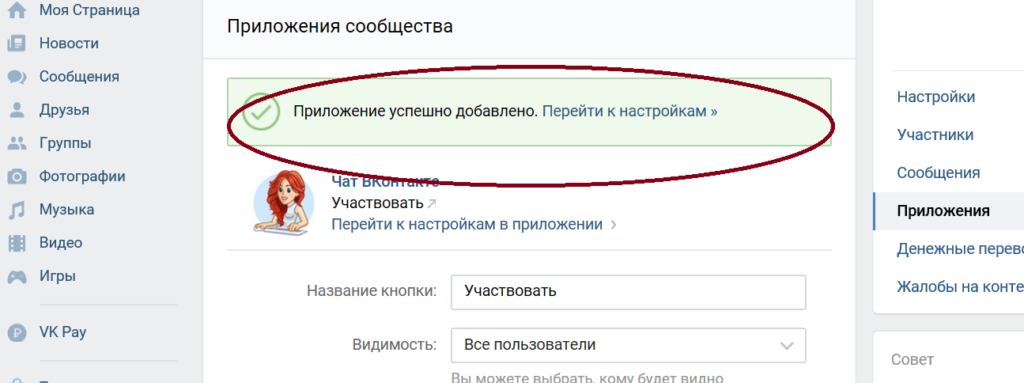 com:
com:
URL :
/method/photos.getAll
Метод :
GET
Соответствия поиска можно найти в модуле Output в разделе Bundle > Body> response > items .
В нашем примере было возвращено 5 фотографий:
диалоговых меток и пользовательских данных — SMM-продвижение
ВКонтакте добавила возможности CRM-системы в сообщения Business Pages.Данные клиентов теперь будут отображаться в сообщениях сообщества, а также появится возможность создавать собственные метки для диалогов.
Давайте разберемся, как работать с новым инструментом и как правильно им пользоваться.
Авто-продвижение в Инстаграм без блоков Рекомендовано : Jesica — это приложение для продвижения в Instagram (от создателей Instaplus.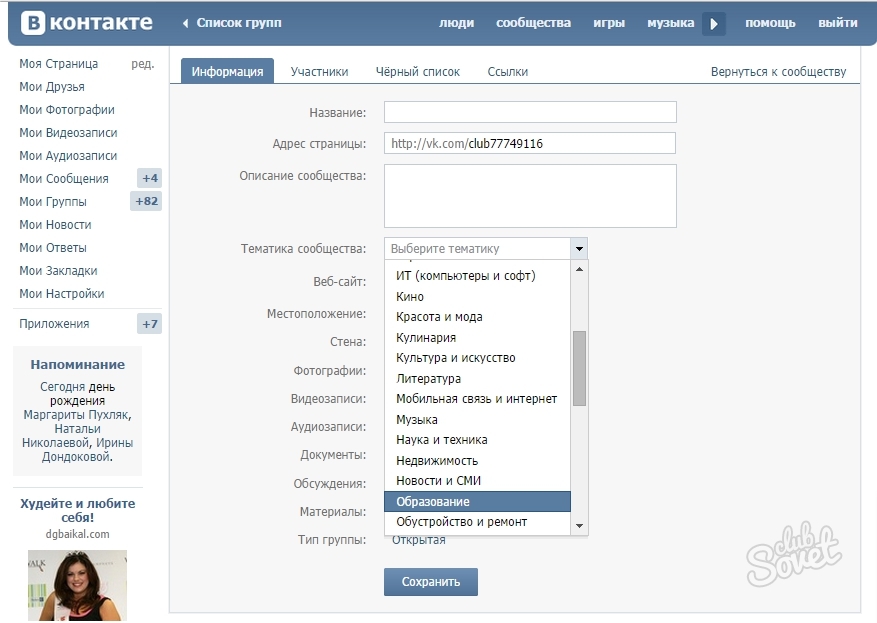 me). Установите Jesica на свой телефон или компьютер под управлением Android, и приложение понравится, подпишется и откажется от подписки, как если бы вы делали это сами:
me). Установите Jesica на свой телефон или компьютер под управлением Android, и приложение понравится, подпишется и откажется от подписки, как если бы вы делали это сами:
- Нет блоков.Пределы работают так, как будто вы делаете все вручную.
- Безопасно. Вам не нужно вводить пароль для своей учетной записи.
- Высокая скорость. Вы можете ставить до 1000 лайков и 500 подписок в день.
Попробовать 5 дней бесплатно >>
Реклама
Читайте также : Как раскрутить группу ВКонтакте с нуля
Как добавить теги сообщений в ВК и зачем они нужны
Когда вы получите сообщение в группе, вы увидите: возраст, город, активность в сообществе.Эти данные клиента можно увидеть, просто открыв переписку.
Также для удобной работы с сообщениями можно использовать до 20 тегов, которые будут видеть другие администраторы.
Чтобы создать тег в сообщениях от сообщества ВКонтакте , выполните несложные действия.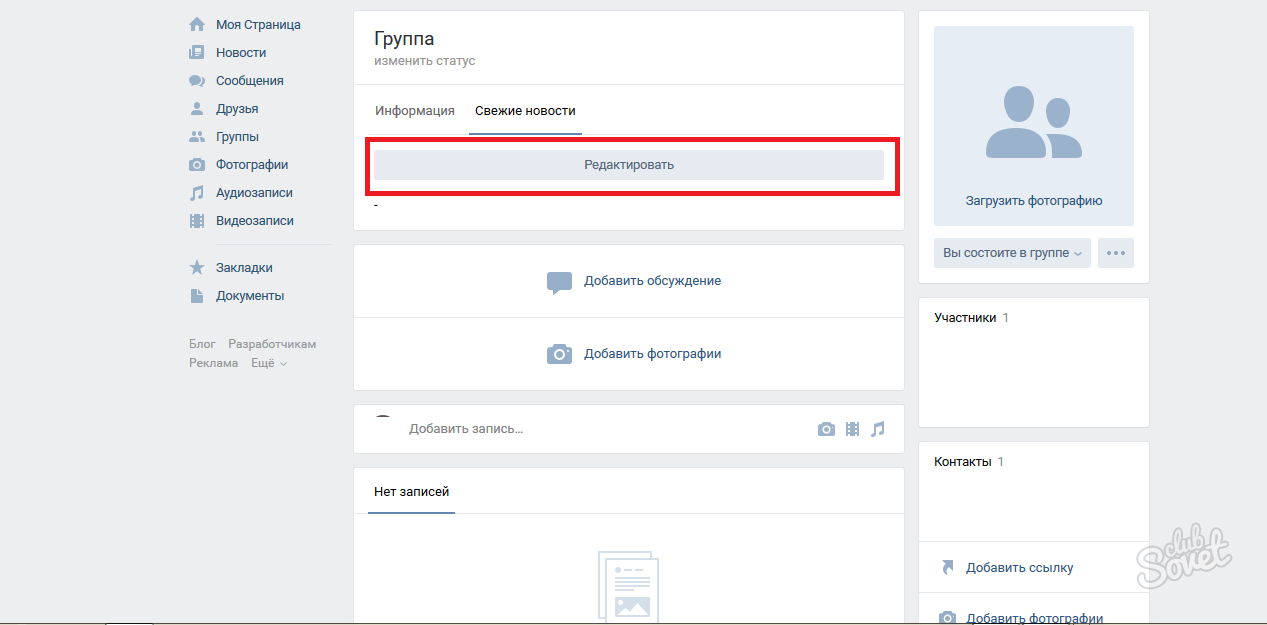
Шаг 1 … Откройте требуемый диалог и нажмите «Управление ярлыками».
Шаг 2 … Напишите название этикетки и выберите цвет. Нажмите «Добавить» и «Сохранить».
Шаг 3 … После этого диалог сможет помечать их тегами.
Как им пользоваться? Указывайте ярлык «Постоянный клиент» — для постоянных клиентов, «Напиши позже» — для заявок, требующих уточнения, «Партнер» — для предложений о сотрудничестве.
Данные пользователя будут отображаться как в новых, так и в старых диалогах, начиная с января этого года. В течение нескольких недель можно будет оставлять комментарии к диалогам с покупателями.
Напомним, недавно ВКонтакте запустила функцию «Автопродвижение товаров», а также раздел рекомендаций в карточках товаров.
@ eolme / create-vk-mini-app — npm
Создать приложение VK Mini без конфигурации сборки.
Create VK Mini App работает в macOS, Windows и Linux.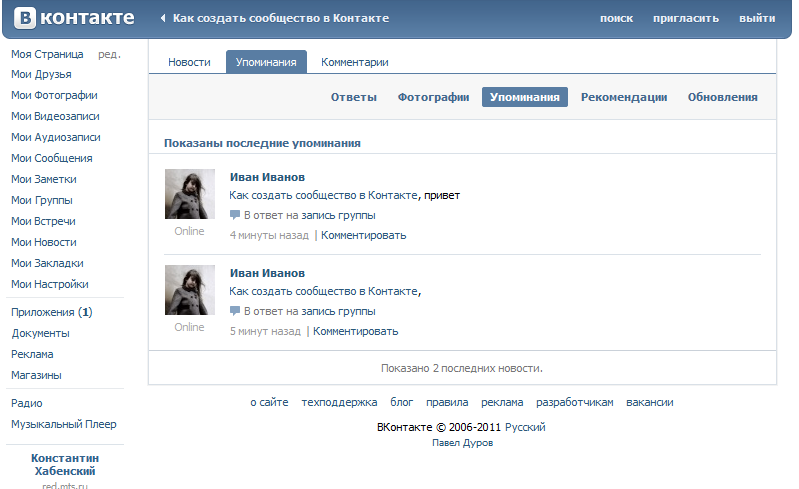 Если что-то не работает, сообщите о проблеме.
Если что-то не работает, сообщите о проблеме.
Краткий обзор
npx @ eolme / create-vk-mini-app my-app
cd my-app
npm start
Если вы ранее установили @ eolme / create-vk-mini-app глобально с помощью npm install -g @ eolme / create-vk-mini-app , мы рекомендуем вам удалить пакет с помощью npm uninstall -g @ eolme / create-vk-mini-app , чтобы npx всегда использовал последнюю версию.
(npx поставляется с npm 5.2+ и выше, см. Инструкции для более старых версий npm)
Когда вы будете готовы к развертыванию в производственной среде, создайте минифицированный пакет с командой npm run build .
Начните немедленно
Вам не нужно устанавливать или настраивать такие инструменты, как webpack или Babel, . Они предварительно настроены и скрыты, поэтому вы можете сосредоточиться на коде.
Создайте проект, и все готово.
Создание приложения
Вам понадобится Node 8.16.0 или Node 10.16.0 или более поздняя версия на вашей локальной машине разработки (но это не требуется на сервере). Вы можете использовать nvm (macOS / Linux) или nvm-windows для переключения версий узла между разными проектами.
Чтобы создать новое приложение, вы можете выбрать один из следующих способов:
пикселей
npx @ eolme / create-vk-mini-app мое приложение
(npx — это средство запуска пакетов, которое поставляется с npm 5.2+ и выше, см. Инструкции для более старых версий npm)
нпм
npm init @ eolme / vk-mini-app мое приложение
npm init доступен в npm 6+
Пряжа
пряжа create @ eolme / vk-mini-app my-app
yarn create доступен в пряжи 0.25+
Он создаст каталог с именем my-app внутри текущей папки. Внутри этого каталога он сгенерирует начальную структуру проекта и установит транзитивные зависимости:
Внутри этого каталога он сгенерирует начальную структуру проекта и установит транзитивные зависимости:
Никакой конфигурации или сложной структуры папок, только файлы, необходимые для создания вашего приложения. После завершения установки вы можете открыть папку проекта:
Внутри только что созданного проекта вы можете запустить несколько встроенных команд:
старт пряжи или старт Запускает приложение в режиме разработки.Страница автоматически перезагрузится, если вы внесете изменения в код. В консоли вы увидите ошибки сборки и предупреждения о ворсинах.
npm run build or yarn build Создает приложение для производства в папку build .
Он правильно связывает React в производственном режиме и оптимизирует сборку для достижения максимальной производительности.
Сборка минифицирована, а имена файлов включают хеши.
Ваше приложение готово к развертыванию.
Руководство пользователя
Использование: @ eolme / create-vk-mini-app <каталог-проекта> [параметры]
Параметры:
-V, --version вывести номер версии
--verbose распечатать дополнительные журналы
--use-npm
--deploy-zeit
--deploy-Surge <домен>
--deploy-vk
--typescript
-h, --help информация об использовании вывода
Только <проект -directory> требуется.
Что включено?
- Стандартные и машинописные шаблоны включены
- Скрипты для развертывания на платформах хостинга Zeit, Surge или VK Mini Apps
Участие
Мы будем рады получить от вас руку помощи по поводу create-vk-mini-app ! Посетите CONTRIBUTING.md для получения дополнительной информации о том, что мы ищем, и о том, как начать работу.
Благодарности
Благодарим авторов оригинального create-react-app и create-vk-mini-app за свои идеи и сотрудничество:
Лицензия
Create VK Mini App — это программа с открытым исходным кодом под лицензией MIT.
Автоматизированная публикация на пабликах Вконтакте с использованием VK API и Python
Vk.com (ВКонтакте) — самая популярная социальная сеть в России и странах бывшего СССР с более чем 430 миллионами пользователей. Изначально это был клон Facebook. Но теперь, после 10 лет разработки, эти два сервиса сильно отличаются друг от друга.
Традиционные преимущества vk.com — огромное количество бесплатной музыки и видео. Сервис позволяет пользователям загружать и обмениваться файлами и долгое время был довольно терпимым к пиратству.В 2016 году Mail.Ru Group, материнская компания Вконтакте, решила все проблемы с крупными музыкальными лейблами и теперь тесно сотрудничает с правообладателями.
В отличие от Facebook, ВКонтакте имеет очень эффективные возможности для создания сообществ: публичные страницы (блоги) и группы (открытые и закрытые веб-форумы). В сообществах ВКонтакте вы можете легко делиться новостями, фото, аудио, видео, текстовыми файлами в разных форматах, создавать темы обсуждений и вики-страницы. Когда я учился в университете в 2003-2009 годах, для обмена информацией в учебной группе нам потребовалось создать собственный сайт и форум на базе phpBB.Сейчас практически все студенты просто используют для этого группы ВКонтакте. В отличие от Facebook, ВКонтакте показывает весь контент в группах как есть, без скрытия и фильтрации.
Когда я учился в университете в 2003-2009 годах, для обмена информацией в учебной группе нам потребовалось создать собственный сайт и форум на базе phpBB.Сейчас практически все студенты просто используют для этого группы ВКонтакте. В отличие от Facebook, ВКонтакте показывает весь контент в группах как есть, без скрытия и фильтрации.
С возможностями автоматизации охвата можно делать разные интересные вещи на базе ВКонтакте. Для начала я решил разместить все аннотации из своего https://avleonov.com блога на https://vk.com/avleonovcom странице Вконтакте. Я создал эту страницу в веб-интерфейсе и автоматически заполнил ее контентом, используя свои собственные скрипты Python.
Создание нового приложения
Я хочу работать с Вконтакте из моих скриптов Python.Итак, для этого мне нужно будет создать новое автономное приложение. Сделать это можно здесь: https://vk.com/editapp?act=create
. Upd. Март 2018 Интеграция с Вконтакте внезапно оборвалась, потому что добавили обязательный параметр версии ко всем звонкам.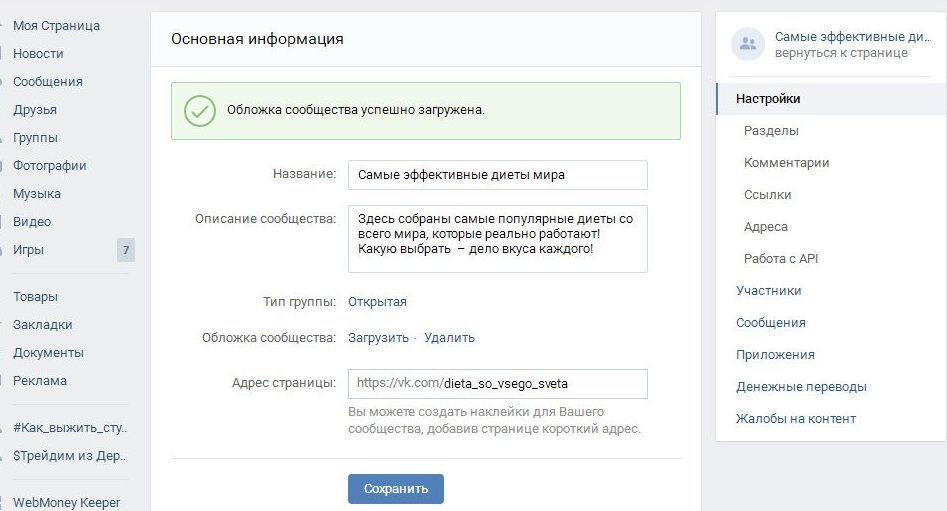
Получение sms кода для подтверждения. И вот у меня новое приложение:
Я изменил статус на «Приложение включено и доступно всем».
Получение информации о странице
А теперь попробуем что-нибудь сделать.Все доступные методы перечислены на https://vk.com/dev/methods
.Для большинства методов требуется аутентификация токена. Например, используя токен сообщества , вы можете выполнять некоторые операции на своей странице. Давай получим. Захожу на страницу https://vk.com/avleonovcom?act=tokens
Создать токен
Выберите необходимые права для нового токена доступа:
- Разрешить приложению управлять сообществом
- Разрешить доступ к сообщениям сообщества
- Разрешить доступ к фотографиям сообщества
- Разрешить доступ к документам сообщества
Получение sms кода для подтверждения.И теперь у меня есть токен:
А теперь давайте информацию о группе:
#! / Usr / bin / python
импорт
community_token = "3bXXXXXXXXXXXXXXXXXa3"
params = (
('group_id', 'avleonovcom'),
('access_token', community_token),
)
response = requests. get ('https://api.vk.com/method/groups.getById', params = params)
печать (response.text)
get ('https://api.vk.com/method/groups.getById', params = params)
печать (response.text) Ответ в Json:
{«response»: [{«gid»: 149273431, «name»: «Александр Леонов», «screen_name»: «avleonovcom», «is_closed»: 0, «type»: »page», «is_admin»: 1 , «Admin_level»: 3, «is_member»: 1, «photo»: »https: \ / \ / pp.userapi.com \ / c638021 \ / v638021099 \ / 5ebf2 \ /CMFlIiN7BRQ.jpg «,» photo_medium «:» https: \ / \ / pp.userapi.com \ / c638021 \ / v638021099 \ / 5ebf1 \ /ObJxr2spgT » , ”Photo_big”: ”https: \ / \ / pp.userapi.com \ / c638021 \ / v638021099 \ / 5ebf0 \ /KQfDrQHHc4o.jpg”}]}
Создание поста
Хорошо, теперь давайте посмотрим, как опубликовать что-нибудь на стене сообщества https://vk.com/dev/wall.post
Для этого мне нужно токена пользователя . Я попробую «Неявный поток» для токена доступа пользователя.
Я просто открываю этот URL в браузере:
https: // oauth.vk.com/authorize?client_id= 6096665 & display = page & redirect_uri = https: //oauth. vk.com/blank.html&scope= офлайн, фотографии, стена, группы & response_type = token & v = 5.65
vk.com/blank.html&scope= офлайн, фотографии, стена, группы & response_type = token & v = 5.65
И когда я нажму «Разрешить», я буду перенаправлен на:
https://oauth.vk.com/blank.html#access_token= bd9487fcd4bd6de7e43aqjfo2n3tjdfi3323b6327b1128987c834ab0b13d8a2fbe1fedc0119bcb496d2 = d2_fbe1fedc0119bcb40002d2
А теперь можете использовать этот токен.
Примечание! «-» в owner_id. Это важно!
user_token = "bdXXXXXXXXXXXXXXXXX49"
params = (
('owner_id', '-149273431'),
('from_group', '1'),
('сообщение', 'Привет, мир!'),
('токен_доступа', токен_пользователя),
)
response = requests.get ('https://api.vk.com/method/wall.post', params = params)
печать (response.text)
{«ответ»: {«post_id»: 3}}
Первое автоматически отправленное сообщение! Большой!
Хорошо, теперь давайте попробуем опубликовать URL с текстом и фотографией
params = (
('owner_id', '-149273431'),
('from_group', '1'),
('сообщение', 'Привет, мир2!'),
('сообщение', 'фото1468099_456239095, https: // avleonov. com '),
('токен_доступа', токен_пользователя),
)
response = requests.get ('https://api.vk.com/method/wall.post', params = params)
печать (response.text)
com '),
('токен_доступа', токен_пользователя),
)
response = requests.get ('https://api.vk.com/method/wall.post', params = params)
печать (response.text) {«ответ»: {«post_id»: 6}}
Здесь есть все необходимые элементы: многострочные, хэштеги, ссылки и картинки. Жалко, что я не могу указать изображение для любого URL-адреса, как я могу сделать это в графическом интерфейсе. 🙁
Как видите, я использовал картинку ID photo1468099_456239095 со своей личной страницы.Итак, давайте также посмотрим, как добавлять изображения на страницу сообщества.
Создание нового фотоальбома
В первую очередь мне нужен фотоальбом на моей страничке. Я могу создать его вручную или воспользоваться этим методом https://vk.com/dev/photos.createAlbum
params = (
('group_id', '149273431'),
('название', 'иллюстрации блога'),
('описание', 'изображения с avleonov.com'),
('upload_by_admins_only', '0'),
('comments_disabled', '0'),
('токен_доступа', токен_пользователя),
)
ответ = запросы. получить ('https://api.vk.com/method/photos.createAlbum', params = params)
печать (response.text)
получить ('https://api.vk.com/method/photos.createAlbum', params = params)
печать (response.text)
{«response»: {«aid»: 245830662 , «thumb_id»: 0, «owner_id»: — 149273431, «title»: «иллюстрации блога», «description»: «изображения с avleonov.com», » created »: 149
69,« updated »: 14969,« privacy »: null,« comment_privacy »: null,« size »: 0,« can_upload »: 1}}Хорошо, вот мой новый альбом:
https://vk.com/album-149273431_245830662
А теперь давайте добавим изображения в этот альбом.
Загрузка изображений
Прежде всего, мне нужно спросить Vk, какой сервер я могу использовать для загрузки изображений в конкретном сообществе и альбоме: https://vk.com/dev/photos.getUploadServer
params = (
('group_id', '149273431'),
('идентификатор_альбома', '245830662'),
('токен_доступа', токен_пользователя),
)
response = requests.get ('https://api.vk.com/method/photos.getUploadServer', params = params)
печать (response. text)
text)
{«ответ»: {«upload_url»: » https: \ / \ / pu.vk.com \ / c638625 \ /upload.php? act = do_add & mid = 1468099 & aid = 245830662 & gid = 149273431 & hash = 376ebed109e24233586f11bb245567af & rhash = d97ac3f9662006c9cdeaf1bc6 & middot; mid = 9cdeaf1bc60001 & middot; Получение URL из этого json: https://pu.vk.com/c638625/upload.php?act=do_add&mid=1468099&aid=245830662&gid=149273431&hash=376ebed109e24233586f11bb245567af&rhash=dee97ac3f966fi6load=dee97ac3f9662006loadc9c9 Теперь я могу загрузить файл изображения Петя.png на сервер, используя этот URL {«server»: 638625 , «photos_list»: « [{\» фото \ «: \» ae058e4488: z \ », \» sizes \ «: [[\” s \ », \” 638625099 \ ”, \” 46dfc \ ”, \” kq-CLsvmn1c \ ”, 75,47], [\” m \ ”, \” 638625099 \ ”, \” 46dfd \ ”, \” ARweXs4fNY4 \ ”, 130,81] , [\ «X \», \ «638625099 \», \ «46dfe \», \ «azuLkrnJlEM \», 604 377], [\ «y \», \ «638625099 \», \ «46dff \», \ » Hhh9ZDOIG7A \ ”, 807,504], [\” z \ ”, \” 638625099 \ ”, \” 46e00 \ ”, \” — oRXtMm8KoI \ ”, 820,512], [\” o \ ”, \” 638625099 \ ”, \ «46e01 \», \ «BIuUvHI-jO4 \», 130,87], [\ «p \», \ «638625099 \», \ «46e02 \», \ «rvBynPb3ySs \», 200,133], [\ ”q \ «, \» 638625099 \ «, \» 46e03 \ «, \» 7co0uaiSnW4 \ «, 320,213], [\» r \ «, \» 638625099 \ «, \» 46e04 \ «, \» J3K4uca6G1E \ «, 510,340 ]], «Ребенок»: «646c7ed0cdac2164775b2ad14cd2b45b», «отладка»: : 149273431} Получение необходимых параметров: И, наконец, сохраните загруженный файл в фотоальбом: https://vk.com/dev/photos.save {«ответ»: [{«pid»: 456239022, «id»: » photo1468099_456239022 «, «помощь»: 245830662, «owner_id»: — 149273431, «user_id»: 1468099, «src»: »https: \ / \ / pp.userapi.com \ / c638625 \ / v638625099 \ / 46efe \ /climLuu7McI.jpg «,» src_big «:» https: \ / \ / pp.userapi.com \ / c638625 \ / v638625099 \ / 46eff \ /9rAsDsEmiUg.jpg «,» src_small «:» https: \ / \ / pp. 77}]} Примечание! Сервер возвращает удостоверение личности с фотографией 1468099 _456239022. Это мой идентификатор пользователя. И идентификатор страницы — 149273431. Я не знаю, почему возвращается этот идентификатор. Итак, я редактирую id этой заменой: И это работает! Итак, теперь мы можем добавлять изображения в фотоальбом сообщества.Мы можем сделать пост из идентификатора изображения, текстового описания и веб-ссылки. Этого достаточно для успешной интеграции вашего сайта со страницей Вконтакте. 😉 Примечание! Есть лимит, на стене можно создавать не более 50 постов в день! Привет! Меня зовут Александр, я специалист по автоматизации информационной безопасности. Посетите ВКонтакте в Интернете по адресу http://vk.com/ ВКонтакте для Европы — это то, чем Facebook является для остального мира. Это социальная сеть, очень популярная в Европе, особенно среди русскоязычных пользователей со всего мира. ВК или ВКонтакте происходит от русского словосочетания BKOHTAKTE, которое буквально переводится как «в контакте». Большинство его абонентов — выходцы из Азербайджана, Беларуси, Израиля, Казахстана, Молдовы, России и Украины. Поэтому ВК доступен на нескольких языках. Как появилась вторая по величине социальная сеть? VK был основан Павлом Дуровым и запущен в сентябре 2006 года для бета-тестирования. Через месяц было зарегистрировано доменное имя vkontake.ru.Первоначально регистрация была ограничена университетскими кругами и только по приглашению, поэтому в основном он имеет ту же историю, что и Facebook, с точки зрения его первоначальной цели. Несмотря на ограничения на регистрацию пользователей, сайт вырос, и к февралю 2007 года его база пользователей превысила 100 000. К сожалению … а, может быть, и нет, сайт был на короткое время отключен после DDoS-атаки в том же месяце, когда у него появилось больше пользователей. Но даже эта кратковременная передышка не отпугнула пользователей, и через 5 месяцев VK достигла 1 миллиона пользователей. К декабрю 2008 года он вытеснил ведущую на тот момент социальную сеть в России под названием «Одноклассники», и по состоянию на январь 2014 года у него было около 239 миллионов учетных записей, уступая только Facebook. Чего ждать от ВК? Веб-сайт можно принять за Facebook из-за его цветовой схемы и макета. Он также использует те же услуги, что и большинство сайтов социальных сетей, от контактов для сообщений до браузерных игр. Конечно, его функциональность основана на том, что нужно оставаться на связи с друзьями посредством личных сообщений и обмена фотографиями, ссылками и обновлениями статуса. Одна вещь, которую вы быстро заметите с ВКонтакте, — это то, что платформа работает невероятно плавно и очень быстро реагирует. Вы не найдете здесь ужасных задержек, а все функции работают с потрясающей точностью. Код, лежащий в основе этой платформы, просто на высшем уровне во всех отношениях. Вконтакте Персональный профиль ВК Полнофункциональный личный профиль и стена потокового вещания Группа сообщества Вконтакте Создайте собственное яркое сообщество в ВК Обмен сообщениями Личными сообщениями в ВК можно обмениваться между 2 людьми или в группе из 30 человек. Кнопки Like Этим ВКонтакте отличается от Facebook. Когда кому-то нравится публикация, комментарий, медиафайл или ссылка, контент не будет автоматически отправляться на стену пользователя, а сначала сохраняется в разделе «Избранное», сохраняя его конфиденциальность до тех пор, пока пользователь не решит сделать его общедоступным.Это можно сделать, нажав кнопку «поделиться с друзьями». Ленты новостей Сообщества ВК имеет два типа сообществ — Группы и Публичные страницы. Первое лучше всего использовать для форумов, статей в стиле вики или других децентрализованных сообществ, все из которых могут редактироваться участниками. Последний, с другой стороны, предназначен для знаменитостей и предприятий, поскольку он функционирует как инструмент вещания, ориентированный на ленту новостей. Конфиденциальность Как и большинство сайтов социальных сетей, VK также позволяет пользователям определять, какой контент можно сделать доступным в Интернете или в сети. Страницы и отдельный контент защищены общими и детальными настройками конфиденциальности. Будучи второй по величине социальной сетью, ВКонтакте пережил свои взлеты и падения. 24 мая 2013 года он был занесен в черный список правительством России, что, по мнению критиков, является еще одной попыткой контроля над сайтом. Он также получил жалобу от Medusa Film, обвиняющую сайт в размещении одного из своих фильмов. Тем не менее, он остается неизменным и фактически используется популярными группами и музыкантами для продвижения своей музыки. В список вошли Тиесто, Шакира, Пол Ван Дайк и Noize MC. Реклама VK предлагает очень заманчивые рекламные возможности. Они также улучшены за счет связи с очень продвинутыми и обширными инструментами и функциями аналитики. Стоимость на самом деле очень хорошая, и мы очень довольны результатами и рентабельностью наших рекламных кампаний в VK. VK Advertising Screen 3 Полный демографический отчет по рекламе ВК Рекламный экран ВКонтакте 6 Хорошая статистика рассылки рекламы США в ВК Рекламный экран ВКонтакте 7 395K показов за чуть более 50 долларов, потраченных вау! Приглашаем вас посетить бизнес-страницу нашей компании по адресу http://vk.com/impactsocialmedia. Приглашаем вас также посетить наше сообщество ВКонтакте, которое насчитывает более 1000 участников по адресу http: // vk.com / club63546836 Если у вас есть какие-либо вопросы или комментарии о ВКонтакте, или если вы хотите поделиться с нами своим профилем или группой сообщества, вам предлагается оставить новый комментарий ниже. Мы ОГРОМНЫЕ поклонники ВКонтакте и будем рады обсудить это в любое время. Видео: Что такое ВКонтакте? импорт json
upload_server = json.loads (response.text) ['ответ'] ['upload_url']
печать (upload_server)
files = {'file1': open ('petya.png', 'rb')}
response = requests.post (upload_server, files = файлы)
печать (response.text)
img_hash = json.
 загружает (response.text) ['hash']
photos_list = json.loads (response.text) ['photos_list']
server = json.loads (response.text) ['сервер']
загружает (response.text) ['hash']
photos_list = json.loads (response.text) ['photos_list']
server = json.loads (response.text) ['сервер']
params = (
('group_id', '149273431'),
('идентификатор_альбома', '245830662'),
('хеш', img_hash),
('photos_list', photos_list),
('сервер', сервер),
('подпись', 'тестовое изображение'),
('токен_доступа', токен_пользователя),
)
ответ = запросы.получить ('https://api.vk.com/method/photos.save', params = params)
печать (response.text)
 userapi.com \ / c638625 \ / v638625099 \ / 46efd \ /mmeTVQjTAcE.jpg «,» src_xbig «:» https: \ / \ / стр.userapi.com \ / c638625 \ / v638625099 \ / 46f00 \ /vm8tYL62cTA.jpg ”,” src_xxbig ”:” https: \ / \ / pp.userapi.com \ / c638625 \ / v638625099 \ / 46f01 \ /RybUx0jpg ”lBX , «Ширина»: 820, «высота»: 512, «текст»: «тестовое изображение», «создано»: 149
userapi.com \ / c638625 \ / v638625099 \ / 46efd \ /mmeTVQjTAcE.jpg «,» src_xbig «:» https: \ / \ / стр.userapi.com \ / c638625 \ / v638625099 \ / 46f00 \ /vm8tYL62cTA.jpg ”,” src_xxbig ”:” https: \ / \ / pp.userapi.com \ / c638625 \ / v638625099 \ / 46f01 \ /RybUx0jpg ”lBX , «Ширина»: 820, «высота»: 512, «текст»: «тестовое изображение», «создано»: 149 photo_id = re.sub ("фото1468099", "фото-149273431", photo_id)
 Вы можете узнать обо мне больше здесь. В настоящее время лучший способ подписаться на меня — мой канал в Telegram @avleonovcom. Я обновляю его гораздо чаще, чем этот сайт.Если вы еще не использовали Telegram, попробуйте. Это великолепно. Вы также можете обсудить мои сообщения или задать вопрос на @avleonovchat.
Вы можете узнать обо мне больше здесь. В настоящее время лучший способ подписаться на меня — мой канал в Telegram @avleonovcom. Я обновляю его гораздо чаще, чем этот сайт.Если вы еще не использовали Telegram, попробуйте. Это великолепно. Вы также можете обсудить мои сообщения или задать вопрос на @avleonovchat. Что такое ВК? Вконтакте Обзор
Что такое ВК? Вконтакте Обзор
Знайте о второй по величине социальной сети — VK

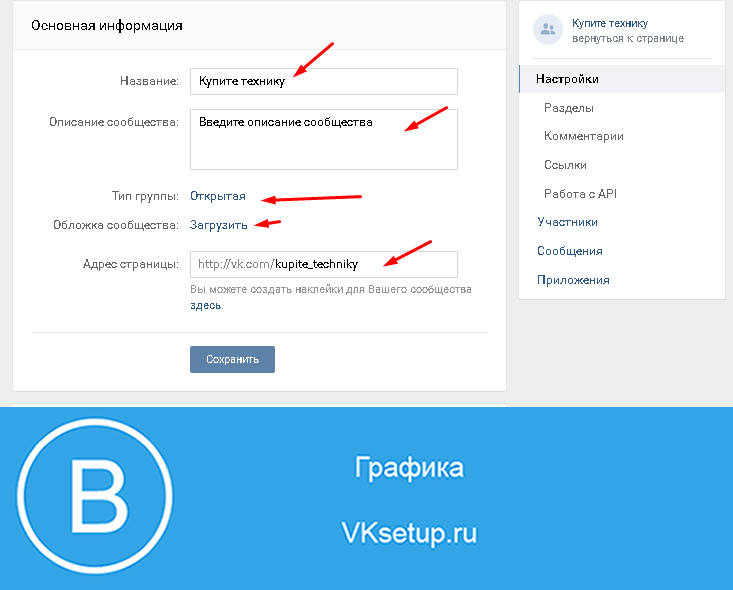
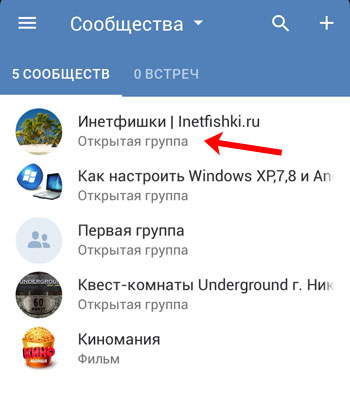 Помимо идентификаторов пользователей, адреса электронной почты также могут использоваться для указания получателей, что упрощает отправку сообщений и создание групп. Если необходимо прикрепить фотографии, аудиофайлы, видео, документы и карты, отправитель может добавить до 10 вложений.
Помимо идентификаторов пользователей, адреса электронной почты также могут использоваться для указания получателей, что упрощает отправку сообщений и создание групп. Если необходимо прикрепить фотографии, аудиофайлы, видео, документы и карты, отправитель может добавить до 10 вложений.

 Последний можно переименовывать по своему усмотрению
Последний можно переименовывать по своему усмотрению


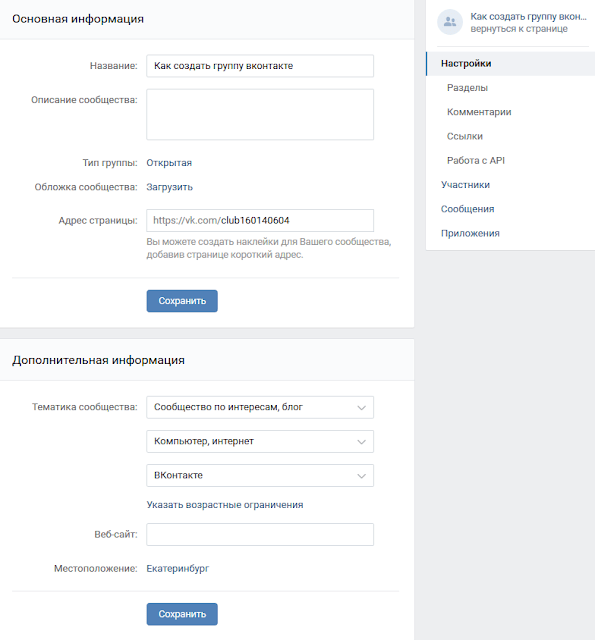 Решите, какой вариант дизайна будет для вас основным и придерживайтесь его. Возможно, после оформления сообщества, вы решите напечатать себе визитки и стикеры в том же стиле. А может быть, вы сможете использовать элементы дизайна, которые уже знакомы вашим клиентам по вашим листовкам или сайту.
Решите, какой вариант дизайна будет для вас основным и придерживайтесь его. Возможно, после оформления сообщества, вы решите напечатать себе визитки и стикеры в том же стиле. А может быть, вы сможете использовать элементы дизайна, которые уже знакомы вашим клиентам по вашим листовкам или сайту.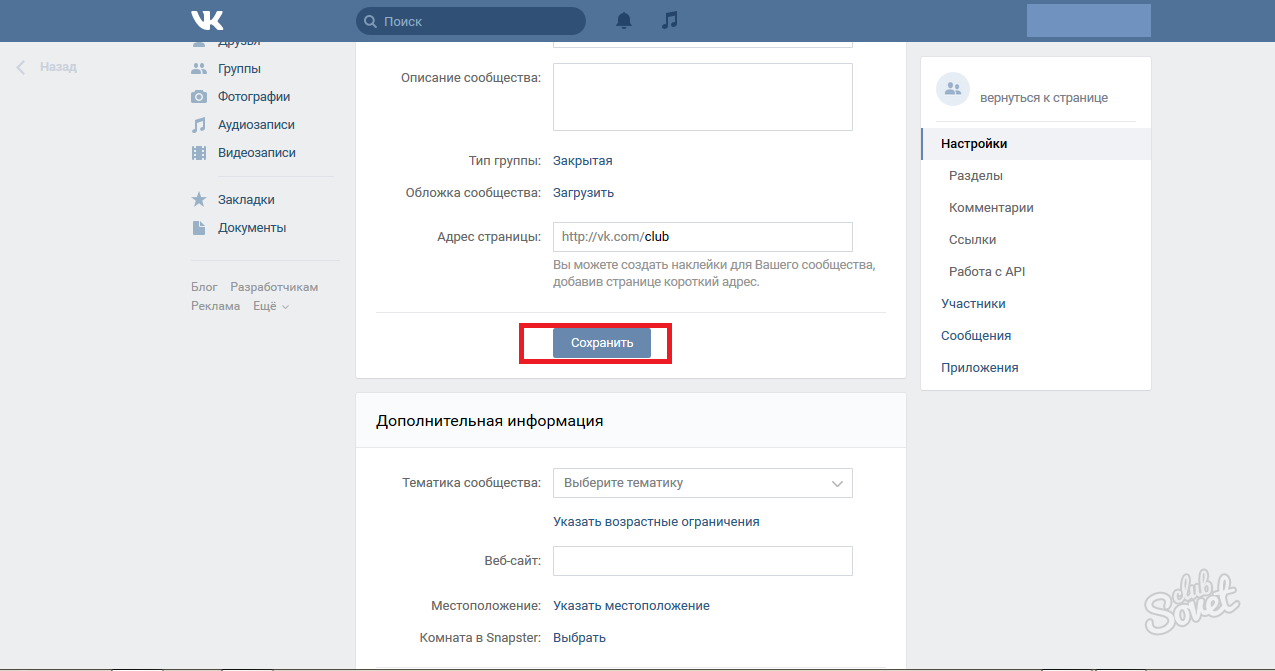
 Отечественная соцсеть никого к такому, конечно, не обязывает, но вам точно нужно быстро отвечать на личные сообщения и на комментарии с вопросами.
Отечественная соцсеть никого к такому, конечно, не обязывает, но вам точно нужно быстро отвечать на личные сообщения и на комментарии с вопросами.
 Миниатюра высвечивается каждый раз, когда вы опубликовываете очередной пост, комментарий или список.
Миниатюра высвечивается каждый раз, когда вы опубликовываете очередной пост, комментарий или список.




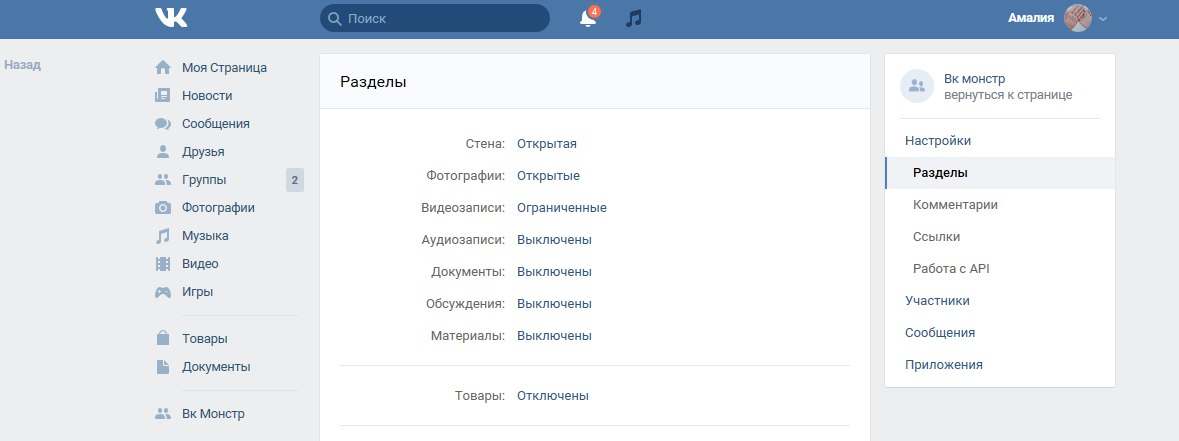
 Это смущает многих администраторов. Они пытаются найти страницу с приложениями, когда их нет, и в результате терпят неудачу.
Это смущает многих администраторов. Они пытаются найти страницу с приложениями, когда их нет, и в результате терпят неудачу.




 get ('https://api.vk.com/method/groups.getById', params = params)
печать (response.text)
get ('https://api.vk.com/method/groups.getById', params = params)
печать (response.text)  com '),
('токен_доступа', токен_пользователя),
)
response = requests.get ('https://api.vk.com/method/wall.post', params = params)
печать (response.text)
com '),
('токен_доступа', токен_пользователя),
)
response = requests.get ('https://api.vk.com/method/wall.post', params = params)
печать (response.text) 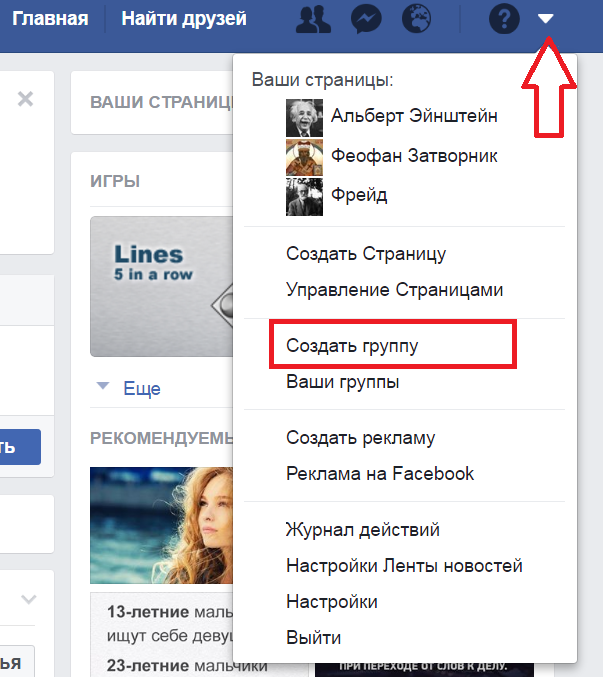 получить ('https://api.vk.com/method/photos.createAlbum', params = params)
печать (response.text)
получить ('https://api.vk.com/method/photos.createAlbum', params = params)
печать (response.text)
 text)
text)